Page 1
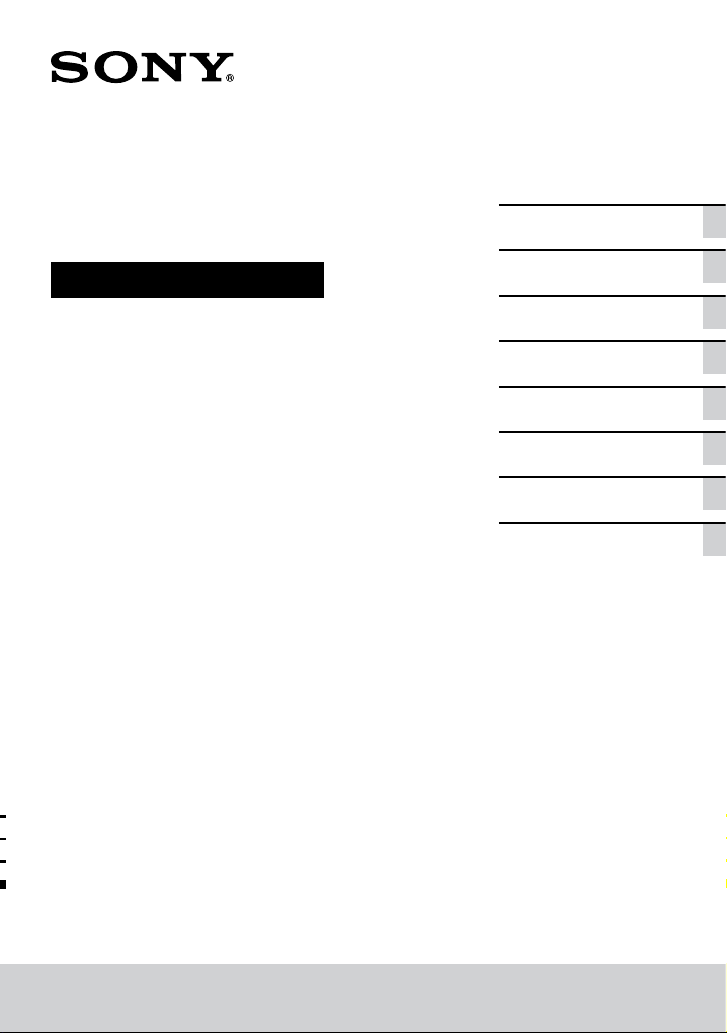
Home Audio System
Manual de instruções
Como começar
Reprodução disco/USB
Transferência USB
Sintonizador
Ligação BLUETOOTH
Ajuste de som
Outras operações
Informações adicionais
MHC-M80D/MHC-M60D/MHC-M40D
Page 2

ADVERTÊNCIA
Para reduzir o risco de incêndio, não
tape a abertura de ventilação do
aparelho com jornais, toalhas de mesa,
cortinas, etc.
Não exponha o aparelho a fontes de
fogo desprotegidas (por exemplo,
velas acesas).
Para reduzir o risco de incêndio ou
choque eléctrico, não exponha o
aparelho a pingos ou salpicos e não
coloque objectos com líquidos como,
por exemplo, jarras, em cima do
aparelho.
Uma vez que a ficha principal é
utilizada para desligar a unidade da
corrente eléctrica, ligue a unidade a
uma tomada de CA de fácil acesso.
Se notar alguma coisa de anormal na
unidade, desligue imediatamente a
ficha principal da tomada de CA.
Não instale o aparelho num espaço
fechado como, por exemplo, uma
estante ou um armário embutido.
A unidade continua ligada à corrente
eléctrica enquanto não a desligar da
tomada de CA, mesmo que tenha
desligado a unidade.
Somente para uso interno.
Para produtos com marca CE
A validade da marca CE é restringida
apenas aos países em que está
legalmente em vigor, principalmente
em países da AEE (Área Económica
Europeia).
ATENÇÃO
Risco de explosão se a bateria for
substituída por uma bateria de tipo
incorreto.
Não exponha baterias ou aparelhos
com baterias instaladas a calor
excessivo como luz solar e fogo.
PT
2
ATENÇÃO
A utilização de instrumentos ópticos
com este produto fará aumentar o
perigo ocular.
Este aparelho está classificado como
produto LASER CLASSE 1 pela IEC
60825-1:2007 e IEC 60825-1:2014.
Esta indicação encontra-se na parte
exterior atrás do aparelho.
Aviso de licença e marca
comercial
• é uma marca comercial da DVD
Format/Logo Licensing Corporation.
• Os logótipos “DVD+RW”, “DVD-RW”,
“DVD+R”, “DVD-R”, “DVD VIDEO” e
“CD” são marcas comerciais.
• WALKMAN® e o logótipo
WALKMAN® são marcas comerciais
registadas da Sony Corporation.
• Tecnologia de codificação áudio
MPEG Layer-3 e patentes licenciadas
pela Fraunhofer IIS e pela Thomson.
• Windows Media é uma marca
comercial registada ou marca
comercial da Microsoft Corporation
nos Estados Unidos e/ou em outros
países.
• Este produto está protegido
por determinados direitos de
propriedade intelectual da Microsoft
Corporation. É proibida a utilização
ou distribuição desta tecnologia
fora deste produto sem a licença
adequada da Microsoft ou de uma
subsidiária autorizada da Microsoft.
• Este sistema incorpora Dolby*
Digital.
* Fabricado sob licença da Dolby
Laboratories. Dolby, Dolby Audio
e o símbolo duplo D são marcas
registadas da Dolby Laboratories.
Page 3

• Este sistema incorpora tecnologia
High-Definition Multimedia Interface
(HDMI™). Os termos HDMI e HighDefinition Multimedia Interface
e o logotipo HDMI são marcas
ou marcas registradas da HDMI
Licensing Administrator, Inc. nos
Estados Unidos e em outros países.
• “BRAVIA” é uma marca comercial da
Sony Corporation.
• LDAC™ e o logótipo LDAC são
marcas comerciais da Sony
Corporation.
• A palavra da marca e logótipos
BLUETOOTH® são marcas
comerciais registadas detidas
pela Bluetooth SIG, Inc. e qualquer
utilização dessas marcas pela Sony
Corporation encontra-se licenciada.
Outras marcas comerciais e
nomes comerciais pertencem aos
respectivos proprietários.
• Android é uma marca comercial da
Google LLC.
• Google Play é uma marca comercial
da Google LLC.
• Apple, o logotipo Apple, iPhone,
iPod e iPod touch são marcas
comerciais da Apple Inc., registadas
nos EUA e outros países. App Store
é uma marca de serviço da Apple
Inc.
• O uso do selo Made for Apple
significa que o acessório foi
desenhado para conectar
especificamente para o(s)
produto(s) Apple identificado(s)
no selo e foi certificado pelo
desenvolvedor para atender aos
padrões de desempenho da Apple.
A Apple não é responsável pela
operação deste dispositivo ou por
sua conformidade com normas de
segurança ou de regulamentação.
• ESTE PRODUTO É LICENCIADO AO
ABRIGO DA LICENÇA DO CONJUNTO
DE PATENTES MPEG-4 VISUAL
PARA UTILIZAÇÃO PESSOAL E NÃO
COMERCIAL DE UM CONSUMIDOR
DE
(i) CODIFICAÇÃO DE VÍDEO DE
ACORDO COM A NORMA MPEG-4
VISUAL (“VÍDEO MPEG-4”)
E/OU
(ii) DESCODIFICAÇÃO DE VÍDEO
MPEG-4 QUE TENHA SIDO
CODIFICADO POR UM
CONSUMIDOR ENGLOBADO
NUMA ATIVIDADE PESSOAL E
NÃO COMERCIAL E/OU OBTIDO
DE UM FORNECEDOR DE VÍDEO
LICENCIADO PARA FORNECER
VÍDEO MPEG-4.
NÃO É CONCEDIDA QUALQUER
LICENÇA NEM SERÁ IMPLÍCITA PARA
QUALQUER OUTRA UTILIZAÇÃO.
PODE SER OBTIDA INFORMAÇÃO
ADICIONAL INCLUINDO A
RELACIONADA COM UTILIZAÇÕES
PROMOCIONAIS, INTERNAS E
COMERCIAIS E PODE SER OBTIDO
LICENCIAMENTO DA MPEG LA, L.L.C.
HTTP://WWW.MPEGLA.COM
• Todas as outras marcas comerciais
pertencem aos respectivos
proprietários.
• Neste manual, as marcas ™ e ® não
são especificadas.
PT
3
Page 4

Acerca deste Manual
••
As instruções neste manual
destinam-se aos modelos
MHC-M80D, MHC-M60D e
MHC-M40D. Neste manual, o
MHC-M80D é utilizado para fins
ilustrativos, a não ser que seja
indicado de outra forma.
••
Este manual explica
principalmente as operações
utilizando o telecomando, mas
as mesmas operações podem ser
efectuadas utilizando os botões
no aparelho que têm nomes iguais
ou semelhantes.
••
Os ícones, como , por cima
de cada explicação indicam o tipo
de suporte que pode ser utilizado
com a função explicada.
••
Algumas ilustrações são
apresentadas como desenhos
conceptuais, e podem ser
diferentes dos produtos reais.
••
Os itens apresentados no ecrã
do televisor podem variar
dependendo da área.
••
A definição de fábrica encontra-se
sublinhada.
••
O texto entre colchetes ([--])
aparece no ecrã do televisor e o
texto entre aspas (“--”) aparece
no visor.
PT
4
Page 5

Índice
Acerca deste Manual .............4
Desembalar ........................... 7
Discos ou ficheiros
reproduzíveis em discos/
dispositivos USB .................... 7
Websites de dispositivos
compatíveis ......................... 10
Guia de peças e controlos.....12
Como começar
Ligar o sistema de forma
segura ...................................17
Desativar a demonstração ....21
Inserir as pilhas .....................21
Posicionar as colunas ...........21
Ligação do televisor ............. 22
Alterar a cor do sistema ....... 24
Realizar uma configuração
rápida ................................... 24
Alterar o modo do visor ....... 25
Reprodução disco/USB
Antes de utilizar o
dispositivo USB .................... 25
Reprodução básica .............. 25
Outras operações de
reprodução .......................... 27
Utilizar o modo de
reprodução ..........................30
Restringir a reprodução de
discos (Restrição de
Reprodução) .........................31
Visualizar informações sobre
discos e dispositivos USB ..... 32
Utilizar o menu Setup .......... 33
Transferência USB
Antes de utilizar o
dispositivo USB .................... 38
Transferir música..................38
Sintonizador
Ouvir rádio ............................41
Ligação BLUETOOTH
Acerca da tecnologia sem
fios BLUETOOTH ................... 42
Emparelhar este sistema
com um dispositivo
BLUETOOTH ......................... 43
Ouvir a música num
dispositivo BLUETOOTH ....... 44
Ligar este sistema com
múltiplos dispositivos
BLUETOOTH (Ligação com
múltiplos dispositivos) ........45
Configurar os controladores
de áudio BLUETOOTH ..........45
Configurar o modo em
espera BLUETOOTH ..............46
Ligar ou desligar o sinal
BLUETOOTH .........................46
Controlar o sistema
utilizando um smartphone
ou tablet (Sony | Music
Center) ................................. 47
PT
5
Page 6

Realizar festas frenéticas
com a aplicação
“Fiestable” ............................48
Obter e partilhar um ranking
de Party People e obter
bonificações com
Party King .............................48
Ajuste de som
Ajustar o som ....................... 49
Ajustar o nível do subwoofer
(MHC-M80D apenas) ...........49
Selecionar o modo Futebol
Virtual ...................................49
Criar o seu próprio efeito
sonoro ..................................50
Criar uma atmosfera de festa
(Efeito DJ) .............................50
Outras operações
Utilizar a função Controlo
para HDMI .............................51
Desfrutar de reprodução
sem fios utilizando múltiplos
sistemas (função Cadeia de
Festa Sem Fios) .................... 53
Cantar ao som da música:
Karaoke ................................ 55
Utilizar o Guia de Voz ...........56
Desfrutar do som de uma
guitarra ................................ 57
Desfrutar de música com
Luz de Festa e Luz das
Colunas (MHC-M80D/
MHC-M60D apenas) ............58
Utilizar o temporizador
desligar ................................ 58
Utilizar equipamento
opcional ............................... 58
Desactivar os botões no
aparelho (Bloqueio de
crianças) ............................... 59
Configurar a função de
espera automática ............... 59
Actualização do software .... 59
Informações adicionais
Resolução de problemas .....60
Precauções ........................... 72
Características técnicas ....... 74
Lista de códigos de
idiomas ................................ 78
PT
6
Page 7

Desembalar
••
Telecomando (1)
••
Pilhas R03 (tamanho AAA) (2)
••
Antena de fio de FM (1)
••
Cabo de alimentação CA (1)
••
Adaptador de tomada CA* (1)
(fornecido apenas para algumas
áreas)
* O adaptador de tomada não é para
usado no Chile, Paraguai e Uruguai.
Utilize este adaptador de tomada nos
países onde é necessário.
MHC-M80D apenas
••
Unidade: HCD-M80D (1)
••
Sistema de colunas: SS-M80D (2)
••
Subwoofer: SS-WM80D (1)
MHC-M60D apenas
••
Unidade: HCD-M60D (1)
••
Sistema de colunas: SS-M60D (2)
MHC-M40D apenas
••
Unidade: HCD-M40D (1)
••
Sistema de colunas: SS-M40D (2)
Nota
Ao desembalar ou manusear uma coluna
grande e/ou pesada, certifique-se de
que manuseia a coluna com duas ou
mais pessoas. Deixar cair a coluna pode
causar ferimentos pessoais e/ou danos
de propriedade.
AVISO IMPORTANTE
Atenção: Este produto não é portátil
e não foi especificamente projetado
para ser facilmente transportado. Ele
deve ser colocado de forma segura em
um móvel adequado.
Discos ou ficheiros reproduzíveis em discos/dispositivos USB
Discos reproduzíveis
••
DVD VIDEO
••
DVD-R/DVD-RW no formato DVD
VIDEO ou modo vídeo
••
DVD+R/DVD+RW no formato DVD
VIDEO
••
VIDEO CD (Discos de Ver. 1.0, 1.1
e 2.0)
••
Super VCD
••
CD-R/CD-RW/CD-ROM no
formato VIDEO CD ou no formato
super VCD
••
AUDIO CD
••
CD-R/CD-RW no formato AUDIO
CD
Ficheiros reproduzíveis em
discos
••
Música:
Ficheiros MP3 (.mp3)*
••
Video:
Ficheiros MPEG4 (.mp4/.m4v)*
ficheiros Xvid (.avi)
Ficheiros reproduzíveis em
dispositivo USB
••
Música:
Ficheiros MP3 (.mp3)*
WMA (.wma)*
(.m4a/.mp4/.3gp)*
WAV (.wav)*
••
Video:
2
Ficheiros MPEG4 (.mp4/.m4v)*
ficheiros Xvid (.avi)
1*2
1*2
2
, ficheiros AAC
, ficheiros
2
, ficheiros
2*3
2*3
,
,
PT
7
Page 8

Nota
••
Os discos devem estar no seguinte
formato:
— CD-ROM/-R/-RW no formato
DATA CD que contém ficheiros
1*2
MP3*
, MPEG4*2*3 e Xvid, e está
em conformidade com ISO 9660*
Nível 1/Nível 2 ou Joliet (formato
expandido).
— DVD-ROM/-R/-RW/+R/+RW no
formato DATA DVD que contém
ficheiros MP3*
e está em conformidade com UDF
(Formato de Disco Universal).
••
O sistema tentará reproduzir quaisquer
dados com as extensões acima, mesmo
que não se encontrem no formato
suportado. A reprodução deste tipo de
dados pode gerar ruído muito alto e
danificar o seu sistema de colunas.
1
*
MP3 (MPEG 1 Audio Layer 3) é um
formato padrão definido pela ISO/
MPEG para dados áudio comprimidos.
Os ficheiros MP3 têm de estar no
formato MPEG 1 Audio Layer 3.
2
*
Ficheiros com protecção de direitos de
autor (Gestão de Direitos Digitais) não
podem ser reproduzidos pelo sistema.
3
*
Os ficheiros MPEG4 devem ser
gravados no formato MP4. Codecs de
vídeo e áudio suportados:
— Codec de vídeo: MPEG4 Perfil
Simples (AVC não é suportado.)
— Codec de áudio: AAC-LC (HE-AAC
não é suportado.)
4
*
Um formato lógico de ficheiros e
pastas em CD-ROM , definido pela
ISO (International Organization for
Standardization).
1*2
, MPEG4*2*3 e Xvid,
Discos/ficheiros que não podem
ser reproduzidos
••
Não é possível reproduzir os
seguintes discos
•—
BDs (Discos Blu-ray)
•—
CD-ROM gravado no formato
PHOTO CD
•—
Parte de dados de um CD extra
ou CD em modo misto*
•—
Disco CD de gráficos
PT
8
•—
Super Áudio CD
•—
DVD Áudio
•—
DATA CD/DATA DVD criado no
formato Packet Write
•—
DVD-RAM
•—
4
DATA CD/DATA DVD que não
foram finalizados correctamente
•—
DVD-R/-RW compatível com
CPRM (Content Protection for
Recordable Media) e gravado
num programa do tipo CopyOnce
•—
Discos de formato não
normalizado (por exemplo,
coração, quadrado, estrela)
•—
Discos que tenham fita adesiva,
papel ou autocolante colado
••
Não é possível reproduzir os
seguintes ficheiros
•—
Ficheiros de vídeo com mais de
720 (largura) × 576 (altura) pixéis.
•—
Ficheiros de vídeo com uma
relação de largura/altura
elevada.
•—
Um ficheiro WMA no formato
WMA DRM, WMA Lossless ou
WMA PRO.
•—
Um ficheiro AAC no formato AAC
DRM ou AAC Lossless.
•—
Ficheiros AAC que estejam
codificados a 96 kHz.
•—
Ficheiros que estejam
encriptados ou protegidos por
palavras-passe.
•—
Ficheiros com protecção de
direitos de autor DRM (Gestão
de Direitos Digitais).
•—
Alguns ficheiros Xvid que são
mais longos do que 2 horas.
••
O ficheiro áudio MP3 PRO pode
ser reproduzido como ficheiro
MP3.
••
O sistema pode não conseguir
reproduzir um ficheiro Xvid
quando o ficheiro tenha sido
realizado a partir da combinação
de dois ou mais ficheiros Xvid.
Page 9
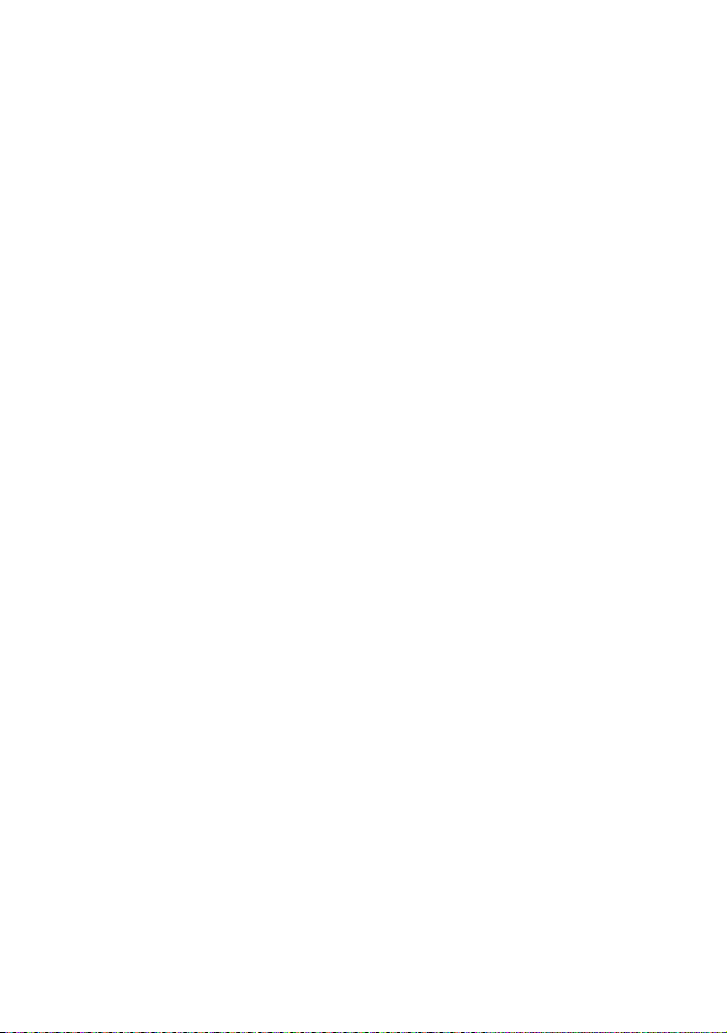
* CD em modo misto: Este formato grava
os dados na primeira faixa e o áudio
(dados AUDIO CD) na segunda faixa e
seguintes de uma sessão.
Notas sobre CD-R/-RW e
DVD-R/-RW/+R/+RW
••
Em alguns casos, um CD-R/-RW
e DVD-R/-RW/+R/+RW poderão
não ser reproduzidos neste
sistema devido à qualidade da
gravação, condição física do disco
ou características do dispositivo
de gravação e software de criação.
Para mais informações, consulte
o manual de instruções do
dispositivo de gravação.
••
Algumas funções de reprodução
poderão não funcionar com
alguns tipos de DVD+R/+RW,
mesmo que tenham sido
correctamente finalizados. Neste
caso, utilize a reprodução normal.
Notas sobre os discos
••
Este produto está concebido para
reproduzir discos que estejam em
conformidade com as normas de
um Compact Disc (CD).
••
DualDisc e alguns discos
de música codificados com
tecnologias de protecção de
direitos de autor não estão em
conformidade com a norma CD.
Portanto, estes discos podem não
ser compatíveis com este produto.
Nota sobre disco multi-sessão
Este sistema pode reproduzir
sessões contínuas num disco se
as mesmas tiverem sido gravadas
no mesmo formato que a primeira
sessão. No entanto, a reprodução
não é garantida.
Notas sobre operações de
reprodução de DVD VIDEO e
VIDEO CD
Algumas operações de reprodução
de um DVD VIDEO ou VIDEO CD
podem ser intencionalmente
limitadas pelos fabricantes do
software. Portanto, algumas
funcionalidades de reprodução
podem não estar disponíveis. Leia o
manual de instruções do DVD VIDEO
ou VIDEO CD.
Notas sobre ficheiros
reproduzíveis
••
A reprodução pode demorar mais
a iniciar quando:
•—
um DATA CD/DATA DVD/
dispositivo USB é gravado com
uma estrutura complicada.
•—
os ficheiros de áudio ou
ficheiros de vídeo de outra pasta
acabaram de ser reproduzidos.
••
Este sistema pode reproduzir
um DATA CD/DATA DVD ou um
dispositivo USB nas seguintes
condições:
•—
até uma profundidade de 8
pastas
•—
até 300 pastas
•—
até 999 ficheiros num disco
•—
até 2.000 ficheiros num
dispositivo USB
•—
até 650 ficheiros numa pasta
Estes números podem variar
dependendo da configuração do
ficheiro ou pasta.
••
Pastas que não contenham
ficheiros de áudio ou ficheiros de
vídeo são saltadas.
••
Ficheiros transferidos por um
dispositivo, como um computador,
podem não ser reproduzidos pela
ordem de transferência.
PT
9
Page 10
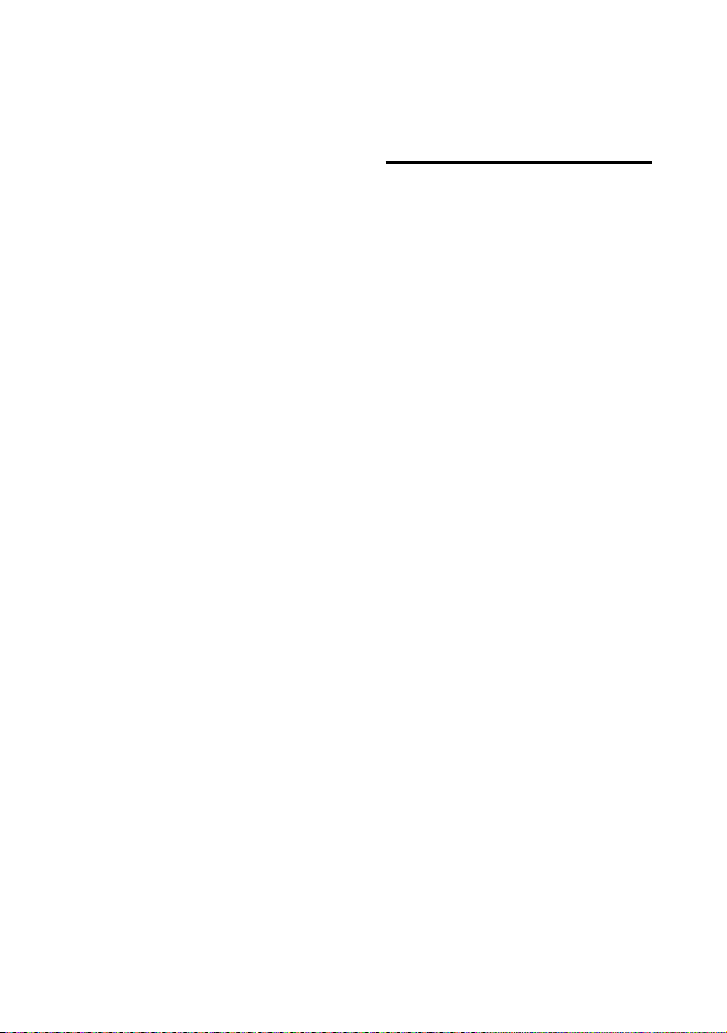
••
A ordem de reprodução pode
não aplicar-se, dependendo do
software usado na criação do
ficheiro de áudio ou ficheiro de
vídeo.
••
A compatibilidade com um
software de codificação/gravação
dos formatos suportados,
dispositivos de gravação e com os
suportes de gravação não pode
ser garantida.
••
Dependendo do ficheiro Xvid , a
imagem pode ser imprecisa ou
som pode falhar.
Notas sobre dispositivos USB
••
Não se garante que este sistema
consiga funcionar com todos os
dispositivos USB.
••
Embora os dispositivos USB
tenham a capacidade de realizar
várias funções complexas,
este sistema apenas consegue
reproduzir músicas e vídeos
de dispositivos USB. Para mais
informações, consulte o manual
de instruções do dispositivo USB .
••
Quando um dispositivo USB
estiver ligado, o sistema lê todos
os ficheiros no dispositivo USB.
Se existirem muitas pastas ou
muitos ficheiros no dispositivo
USB, poderá levar muito tempo
a finalizar a leitura do dispositivo
USB.
••
Não ligue o sistema e o dispositivo
USB através de um hub USB.
••
Em alguns dispositivos USB
ligados, pode ocorrer um atraso
antes da operação ser efectuada
por este sistema.
••
A ordem de reprodução para o
sistema pode diferir da ordem de
reprodução do dispositivo USB
ligado.
••
Antes de utilizar um dispositivo
USB, certifique-se de que não
existem ficheiros com vírus no
dispositivo USB.
Websites de dispositivos compatíveis
Verifique os websites abaixo acerca
das mais recentes informações
sobre dispositivos USB e
BLUETOOTH compatíveis.
Para os clientes da América Latina:
<http://esupport.sony.com/LA>
Para os clientes da Europa e
Rússia:
<http://www.sony.eu/support>
Para clientes noutros países/
regiões:
<http://www.sony-asia.com/
support>
Compatibilidade de modelos
iPhone/iPod
Os modelos iPhone/iPod
compatíveis são os seguintes.
Actualize o seu iPhone/iPod com
o mais recente software antes de o
usar com este sistema.
10
PT
Page 11

Feito para
••
iPhone X
••
iPhone 8
••
iPhone 8 Plus
••
iPhone 7
••
iPhone 7 Plus
••
iPhone SE
••
iPhone 6s
••
iPhone 6s Plus
••
iPhone 6
••
iPhone 6 Plus
••
iPhone 5s
••
iPhone 5c
••
iPhone 5
••
iPhone 4s
••
iPod touch (6ª geração)
••
iPod touch (5ª geração)
11
PT
Page 12
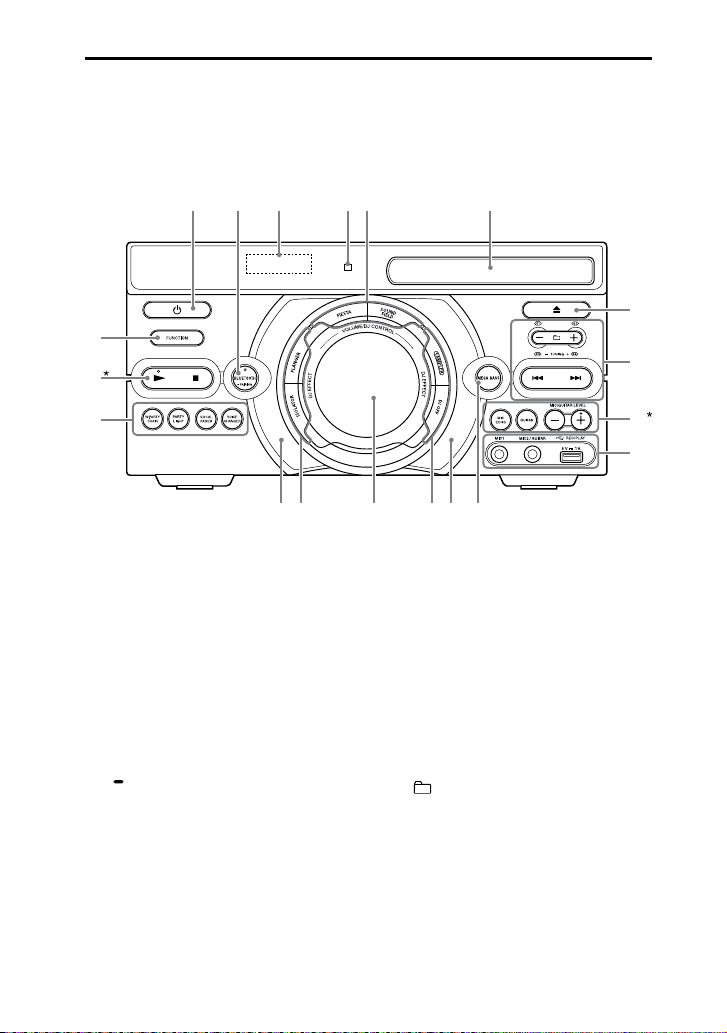
Guia de peças e controlos
Pode bloquear as teclas, exceto (energia) no aparelho, para evitar que
sejam operadas por equívoco (página 59).
Aparelho (Frente)
* Os botões e MIC/GUITAR LEVEL + têm um ponto em relevo. Utilize o ponto em
relevo como referência quando utilizar o sistema.
(energia)
Liga o sistema ou coloca-o no
modo em espera.
BLUETOOTH
Seleciona a função BLUETOOTH.
Indicador BLUETOOTH
(página 42)
PAIRING
Carregue sem soltar para activar
o emparelhamento BLUETOOTH
durante a função BLUETOOTH.
FIESTA (página 49)
SOUND FIELD (página 49)
Gaveta para discos
(abrir/fechar)
Abre ou fecha a gaveta para
discos.
+/– (selecionar pasta)
Seleciona uma pasta num disco
de dados ou dispositivo USB.
/ (retroceder/
Visor
avançar) (página 26)
Sensor telecomando
(página21)
PT
12
Page 13
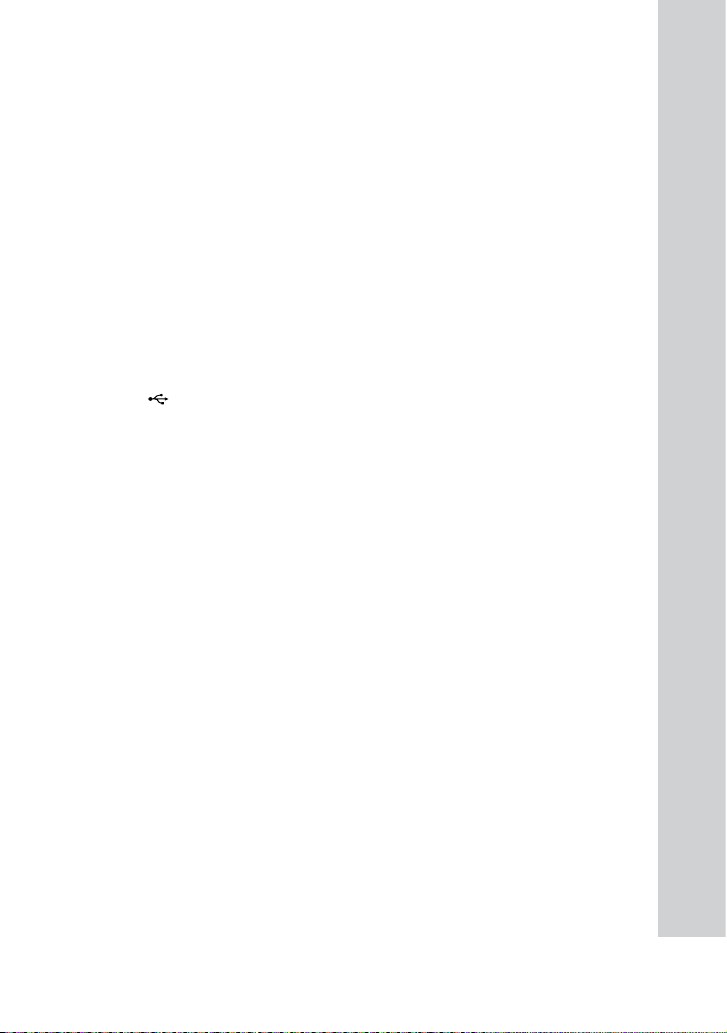
TUNING+/– (página 41)
S1, S2, S3, S4 (página 50)
FLANGER (página 50)
ISOLATOR (página 50)
MIC ECHO (página 55)
GUITAR (página 57)
MIC/GUITAR LEVEL +/–
(página 57)
Tomada MIC1
Utilize para ligar um microfone.
Tomada MIC2/GUITAR
Utilize para ligar um microfone
ou guitarra.
Porta (USB) (REC/PLAY)
Utilize para ligar um dispositivo
USB.
Esta porta pode ser utilizada
tanto para reprodução como
transferência de música.
MEGA BASS (página 49)
Iluminação do painel frontal
(MHC-M80D/MHC-M60D
apenas)
Se a iluminação do painel frontal
estiver ofuscante, não olhe
diretamente para ela.
SAMPLER (página 50)
DJ OFF (página 25)
Botão VOLUME/DJ CONTROL
Regula o volume.*
Ajusta o efeito FLANGER
e ISOLATOR ou emite o
efeito sonoro SAMPLER
continuamente (página 50).
* Não pode utilizar este botão para
ajustar o volume quando Efeito DJ
está selecionado.
W.PARTY CHAIN (Cadeia de
Festa Sem Fios) (página 53)
PARTY LIGHT (página 25,
58)
(MHC-M80D apenas)
SPEAKER LIGHT (página 58)
(MHC-M60D apenas)
FOOTBALL (página 49)
(MHC-M40D apenas)
VOCAL FADER (página 56)
VOICE CHANGER (página
56)
(parar)
— Interrompe a reprodução.
Pode-se cancelar a função
de retomar da reprodução ao
carregar duas vezes.
— Interrompe a transferência
durante a transferência de
música.
— Interrompe a demonstração
do som incorporado.
(reproduzir)
Inicia a reprodução.
Carregue sem soltar em
durante mais de 2 segundos,
de forma que a demonstração
do som incorporado seja
reproduzida. Para interromper
a demonstração, carregue em .
FUNCTION
Seleciona uma função.
13
PT
Page 14

Coluna (Traseira)
MHC-M80D apenas
Luz de Festa
Não olhe directamente para a
parte emissora de luz quando a
Luz de Festa estiver acesa.
Cada coluna tem uma direção
diferente de Luz de Festa.
Telecomando
MHC-M80D/
MHC-M60D
MHC-M40D
(energia)
Liga o sistema ou coloca-o no
modo em espera.
DISPLAY (página 21, 25,
33, 41, 43)
Altere a informação do visor.
SLEEP (página 58)
14
PLAY MODE (página 30,
39)
MHC-M80D/MHC-M60D
apenas:
DISPLAY*1 (página 32)
Visualiza ou oculta o visor no
ecrã.
PARTY LIGHT (página 25,
58)
LIGHT MODE (página 58)
PT
Page 15

REPEAT/FM MODE
(página 31, 41)
MHC-M40D apenas:
DISPLAY (página 33)
Visualiza ou oculta o visor no
ecrã.
FM MODE (página 41)
REPEAT (página 31)
Botões numéricos (0 – 9)*
— Seleciona uma faixa, capítulo
ou ficheiro com seu número
de item.
— Introduz números ou valores.
MEGA BASS (página 49)
REC TO USB
Transfere música para o
dispositivo USB ligado à porta
(USB).
MEDIA MODE (página 26)
Seleciona o suporte a reproduzir
num disco de dados ou
dispositivo USB.
SUBTITLE (página 28)
2
AUDIO*
(página 28, 33)
ANGLE (página 28)
SCORE (página 56)
VOICE CHANGER
(página 56)
MIC LEVEL +/– (página 55)
VOCAL FADER (página 56)
1*2
+/– (selecionar pasta)
Seleciona uma pasta num disco
de dados ou dispositivo USB.
KEY CONTROL /
(página 56)
DVD TOP MENU
Apresenta o título do DVD no
ecrã do televisor.
DVD/TUNER MENU
(página 27, 28, 42)
RETURN (página 27)
OPTIONS
Entra ou sai do menu de opções.
/ / /
Seleciona os itens do menu.
(introduzir)
Introduz/confirma as definições.
CLEAR (página 28)*
SETUP (página 34)*
1
1
FUNCTION
Seleciona uma função.
SEARCH (página 26, 27)
1
SHIFT*
Carregar sem soltar para activar
os botões rosa.
SOUND FIELD +/– (página
49)
(volume) +/–*
Regula o volume.
2
MIC ECHO (página 55)
15
PT
Page 16

/ (retrocesso rápido/
avanço rápido) (página 27)
/ (retrocesso lento/
avanço lento) (página 27)
TUNING+/– (página 41)
(reproduzir)*
2
Inicia a reprodução.
/ (retroceder/
avançar) (página 26)
PRESET+/– (página 42)
(pausa)
Faz uma pausa na reprodução.
Para retomar a reprodução,
carregar em .
(parar)
— Interrompe a reprodução.
Pode-se cancelar a função
de retomar da reprodução ao
carregar duas vezes.
— Interrompe a transferência
durante a transferência de
música.
— Interrompe a demonstração
do som incorporado.
*1 Este botão está impresso em rosa. Para
utilizar este botão, carregar sem soltar
em SHIFT (), e carregar neste botão.
2
*
O botão numérico 5/AUDIO, +
e os botões têm um ponto em
relevo. Utilize o ponto em relevo como
referência quando utilizar o sistema.
PT
16
Page 17

Como começar
Ligar o sistema de forma segura
Aparelho (Traseira)
MHC-M80D
MHC-M60D
Como começar
17
PT
Page 18

18
PT
MHC-M40D
Colunas
(MHC-M80D apenas)
••
Terminais PARTY LIGHT SUBWOOFER/L/R
Ligue o conector Party Light da coluna a este terminal. A iluminação nas
colunas vai reagir de acordo com a fonte da música. Pode selecionar Luz
de Festa de acordo com a sua preferência (página 58).
Nota
Cada coluna tem uma direção diferente de Luz de Festa. Pode ligar qualquer
coluna como coluna esquerda ou direita de acordo com os padrões de iluminação
pretendidos.
••
Terminais MID/TWEETERS L/R
Ligue o conector de altifalante da coluna a este terminal.
••
Terminais WOOFERS L/R
Ligue o conector de altifalante da coluna a este terminal.
••
SUBWOOFER
Ligue o conector de altifalante do subwoofer a este terminal.
(MHC-M60D apenas)
••
Terminais SPEAKER LIGHT L/R
Ligue o conector Speaker Light da coluna a este terminal. Também
pode selecionar a Luz das colunas de acordo com a sua preferência
(página 58).
••
Terminais MID/TWEETERS L/R
Ligue o conector de altifalante da coluna a este terminal.
••
Terminais WOOFERS L/R
Ligue o conector de altifalante da coluna a este terminal.
(MHC-M40D apenas)
••
Terminais SPEAKERS L/R
Ligue o conector de altifalante da coluna a este terminal.
Page 19
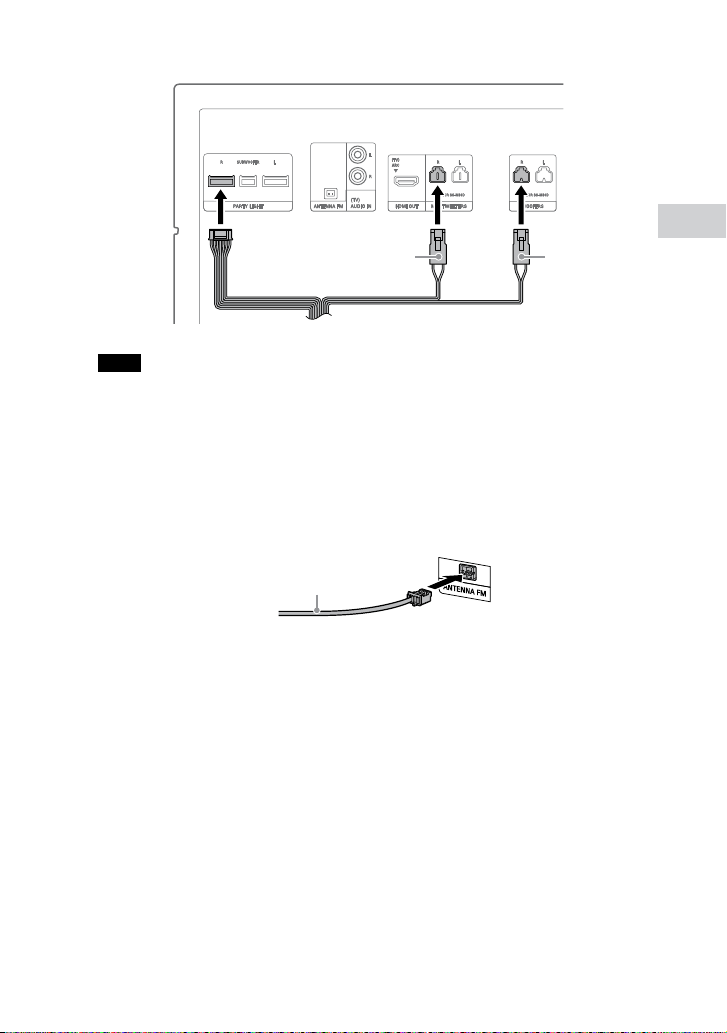
Exemplo:
Branco Vermelho
Da coluna (direita)
Nota
••
Certifique-se de que utiliza apenas as colunas fornecidas.
••
Quando ligar os cabos das colunas, introduza o conector directamente nos
terminais.
Terminal FM ANTENNA
Encontre um local e uma orientação que permitam uma boa recepção
quando configurar as antena.
Mantenha a antena afastada dos cabos das colunas, do cabo de
alimentação CA e do cabo USB para evitar a captação de ruído.
Estenda a antena de fio
de FM horizontalmente
Tomadas AUDIO IN (TV) L/R
Utilize um cabo de áudio (não fornecido) para ligar as tomadas de saída de
áudio de um televisor ou de um equipamento de áudio/vídeo. O áudio sai
através deste sistema.
Tomadas HDMI OUT (TV) ARC
Utilize um cabo HDMI (não fornecido) para ligar à tomada de entrada HDMI
de um televisor (página 22).
Como começar
19
PT
Page 20
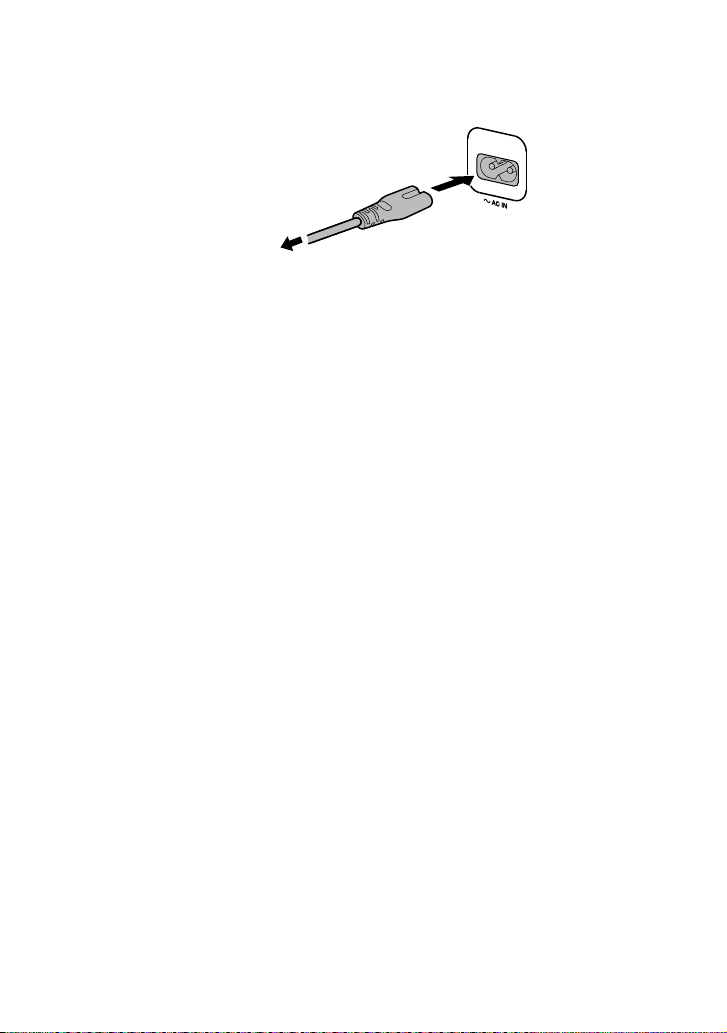
Cabo de alimentação CA
Ligue o cabo de alimentação CA (fornecido) ao aparelho e, em seguida,
ligue-o a uma tomada de parede.
Cabo de
alimentação
CA (fornecida)
A uma tomada de parede
Ao ligar o cabo de alimentação CA, a demonstração (página 25) começa
automaticamente. Se carregar em (energia) para ligar o sistema, a
demonstração terminará.
20
PT
Page 21
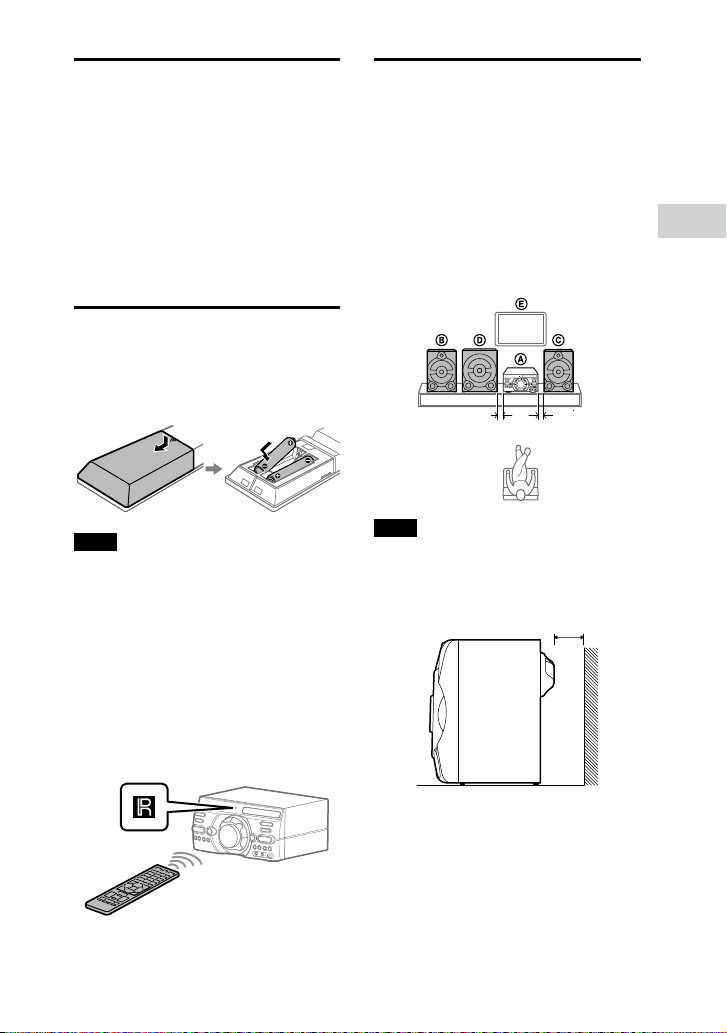
Desativar a demonstração
Para desativar a demonstração
enquanto o sistema está
desligado, carregue em DISPLAY
repetidamente para selecionar
o modo sem visualização (Modo
de poupança de energia) (página
25).
Inserir as pilhas
Insira as duas pilhas R03 (tamanho
AAA) fornecidas, fazendo coincidir
as polaridades indicadas abaixo.
Posicionar as colunas
Para obter o máximo desempenho
do sistema, recomendamos que
coloque as colunas como se indica
abaixo.
Aparelho
Coluna (esquerda)
Coluna (direito)
Subwoofer (MHC-M80D apenas)
Televisor
0,3 m
0,3 m
Como começar
Nota
••
Não combine uma pilha velha com uma
nova nem misture tipos diferentes de
pilhas.
••
Se não utilizar o telecomando durante
muito tempo, retire as pilhas para evitar
os danos provocados pela fuga do
electrólito e corrosão.
Para operar o sistema com o
telecomando
Aponte o telecomando para o
sensor de telecomando do aparelho.
Nota
(MHC-M80D apenas)
Para obter efeitos ótimos de Luz de Festa,
recomendamos a colocação das colunas
como se indica abaixo desde a parede.
45 cm
21
PT
Page 22

Ligação do televisor
Antes de ligar os cabos, desligue o cabo de alimentação CA.
Nota sobre a colocação do aparelho
A formação de calor no aparelho ocorre devido ao funcionamento do circuito
elétrico mesmo que o aparelho seja operado a um baixo volume. Não coloque
o aparelho em um espaço confinado, como em um armário fechado. Não
cubra os orifícios de ventilação com jornais, toalhas de mesa, cortinas, etc.
Coloque o aparelho a pelo menos 10 cm das paredes e objetos envolventes.
Para ver vídeo
Ligue o cabo HDMI (não fornecido) ao sistema.
*
Cabo HDMI de alta velocidade
com Ethernet (não fornecida)
* Pode ouvir o som de um televisor através do sistema se ligar o sistema à tomada
HDMI IN (ARC) do televisor. A função Canal de Retorno de Áudio (ARC) permite que o
televisor emita som através do sistema com uma ligação HDMI, sem a necessidade
de uma ligação de áudio (ligação abaixo). Para definir a função ARC neste sistema,
consulte [AUDIO RETURN CHANNEL] (página 37). Para verificar a compatibilidade
da função ARC do seu televisor, consulte o manual de instruções fornecido com o seu
televisor.
HDMI IN (ARC)
ou
HDMI IN
22
PT
Page 23
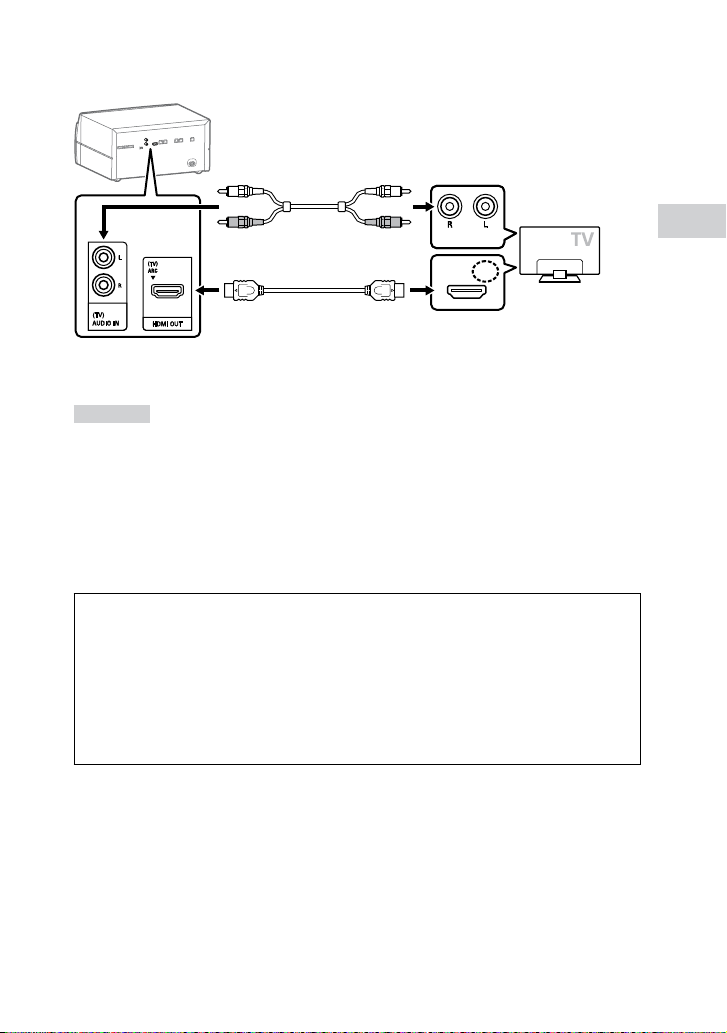
Para ouvir o som de um televisor através do sistema
Escolha uma das ligações abaixo ( ou ).
Cabo de áudio (não fornecido)
AUDIO OUT
HDMI IN (ARC)
Cabo HDMI de alta velocidade
com Ethernet (não fornecida)
Para ouvir o som do televisor, carregue em FUNCTION repetidamente para
selecionar “TV”.
Sugestão
••
Pode também desfrutar do som de um equipamento externo (leitor de DVD, etc.)
através do sistema, efetuando uma ligação à tomada AUDIO IN (TV) L/R como a
ligação acima. Para mais informações, consulte o manual de instruções do seu
equipamento.
••
Se o nível de saída de áudio do sistema estiver baixo ao ligar o equipamento externo,
tente ajustar as definições de saída de áudio no equipamento ligado. Isso pode
melhorar o nível de saída de áudio. Para mais informações, consulte o manual de
instruções do seu equipamento.
Se “CODE 01” e “SGNL ERR” aparecerem no visor do aparelho
Quando os sinais de entrada de áudio para o sistema forem diferentes
de sinais Linear PCM de 2 canais, as mensagens “CODE 01” e “SGNL
ERR” (indicando que os sinais de áudio de entrada não são suportados)
aparecem no visor do aparelho.
Neste caso, selecione o modo de saída de áudio adequado no televisor
para emitir sinais de áudio Linear PCM de 2 canais. Para mais informações,
consulte o manual de instruções do seu televisor.
Como começar
23
PT
Page 24
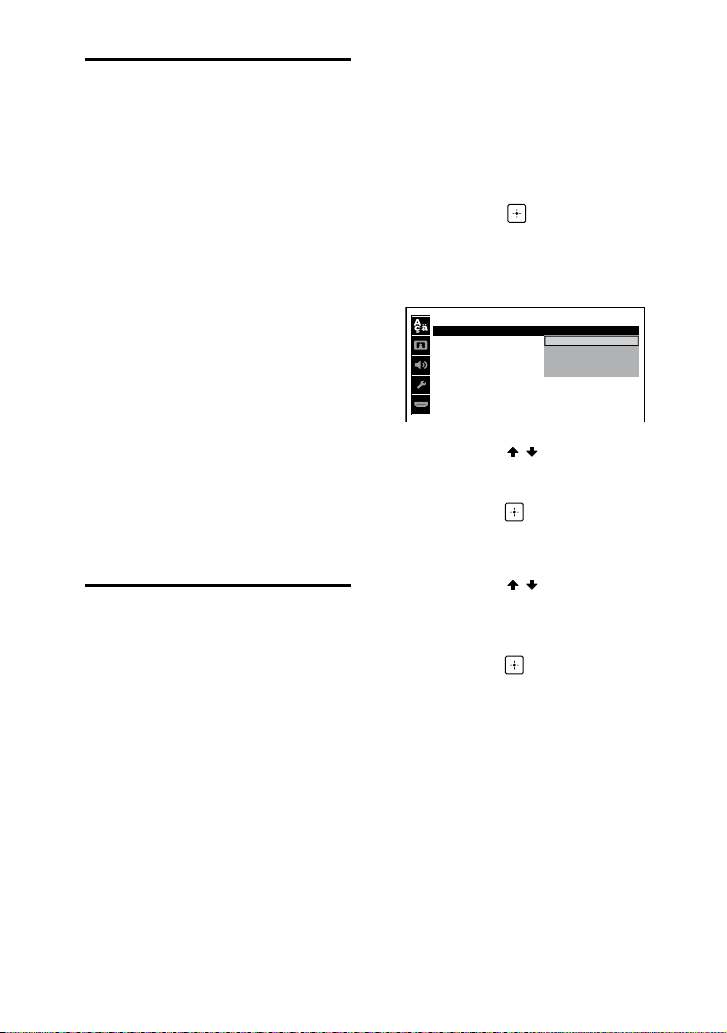
Alterar a cor do sistema
(Excepto para os modelos da
América Latina, Europa e Rússia)
Defina a cor do sistema para PAL ou
NTSC consoante o sistema de cor do
seu televisor.
Sempre que realizar o procedimento
abaixo, o sistema de cor muda como
se segue:
NTSC PAL
Utilize os botões do aparelho para
realizar esta operação.
1 Carregue em para ligar o
sistema.
2 Carregue em FUNCTION
repetidamente para selecionar
“DVD/CD”.
3 Carregue sem soltar em VOCAL
FADER e SOUND FIELD durante
mais de 3 segundos.
Surge “NTSC” ou “PAL” do visor.
Realizar uma configuração rápida
Antes de utilizar o sistema,
pode realizar ajustes mínimos
básicos com a funcionalidade de
configuração rápida.
1 Ligue o televisor e selecione a
entrada de acordo com a
ligação.
2 Carregue em para ligar o
sistema.
3 Carregue em FUNCTION
repetidamente para selecionar
“DVD/CD”.
A mensagem de orientação
[Press ENTER to run QUICK SETUP.],
aparece na parte inferior do ecrã do
televisor.
4 Carregue em sem colocar um
disco.
Surge [LANGUAGE SETUP] no ecrã
do televisor. Os itens exibidos
variam consoante o país ou região.
LANGUAGE SETUP
:
OSD
MENU
:
AUDIO
:
SUBTITLE
:
ENGLISH
ENGLISH
CHINESE 2
THAI
1CHINESE
5 Carregue em /
repetidamente para selecionar
o idioma e, em seguida,
carregue em .
Surge [CONFIGURAÇÃO DE VIDEO]
no ecrã do televisor.
6 Carregue em /
repetidamente para selecionar
a definição que corresponde ao
tipo de televisor e, em seguida,
carregue em .
Quando surgir [Instalação rápida
está completa.] no ecrã do televisor,
o sistema estará pronto para a
reprodução.
Alterar a definição manualmente
Consulte “Utilizar o menu Setup”
(página 33).
Para sair da configuração rápida
Carregar sem soltar em SHIFT, e
carregar SETUP.
24
PT
Page 25

Nota
Esta mensagem de orientação surge
quando liga o sistema pela primeira
vez ou após um [REINICIAR] (consulte
“Repor as definições menu setup para as
definições de fábrica” na página 70).
Alterar o modo do visor
Carregue em DISPLAY
repetidamente enquanto o
sistema está desligado.
Sempre que carregar no botão, o
modo do visor muda pela ordem
seguinte.
Demonstração
As mensagens sobre as principais
funcionalidades deste sistema
deslocam-se no visor.
(MHC-M80D/MHC-M60D apenas)
A iluminação também é ligada
durante a demonstração.
Para desligar a iluminação, carregue
em PARTY LIGHT.
Sem visor (Modo de poupança de
energia)
O visor é desligado para preservar
energia.
(MHC-M80D/MHC-M60D apenas)
A iluminação também é desligada.
Reprodução disco/USB
Antes de utilizar o dispositivo USB
Para os dispositivos USB
compatíveis, consulte “Websites de
dispositivos compatíveis” (página
10).
(Pode utilizar o seu iPhone/iPod
com este sistema apenas via ligação
BLUETOOTH.)
Reprodução básica
1 Carregue em FUNCTION
repetidamente para selecionar
“DVD/CD” ou “USB”.
2 Prepare a fonte de reprodução.
Para função DVD/CD:
Carregue em no aparelho para
abrir a gaveta para discos e coloque
um disco com o lado da etiqueta
virado para cima.
Reprodução disco/USB
Quando reproduz um disco de
8 cm como, por exemplo, um CD
single, coloque-o no círculo
interno da gaveta.
Carregue em no aparelho
novamente para fechar a gaveta
para discos.
25
PT
Page 26

Não tente fechar a gaveta para
discos empurrando-a, uma vez que
isto pode causar mau
funcionamento.
Para função USB:
Ligue um dispositivo USB à porta
(USB).
Nota
Pode utilizar um adaptador USB (não
fornecido) para ligar o dispositivo USB
ao aparelho se o dispositivo USB não
puder ser ligado na porta
(USB).
3 ( apenas)
Carregue em MEDIA MODE
repetidamente para selecionar
o tipo de suporte ([MÚSICA]/
[VIDEO]) desejado.
4 Carregue em para iniciar a
reprodução.
Outras operações
Para Fazer isto
Parar a
reprodução
Fazer uma
pausa na
reprodução
Retomar a
reprodução ou
regressar à
reprodução
normal
Cancelar o
ponto de
interrupção
Carregue em .
Carregue em .
Carregue em .
Carregue em duas
vezes.
Para Fazer isto
Selecionar
uma faixa,
ficheiro,
capítulo ou
cena
Carregue em ou
durante a
reprodução.
Ou, carregue sem
soltar em SHIFT, e
carregue nos botões
numéricos e, em
seguida, carregue em
.
(A operação pode ser
proibida pelo disco ou
dispositivo USB.)
Para reproduzir de um ficheiro
de específico
1 Carregue em MEDIA MODE
repetidamente para selecionar
[MÚSICA] ou [VIDEO].
2 Carregue em SEARCH para exibir
a lista de pastas.
3 Carregue em / repetidamente
para selecionar a pasta desejada.
4 Carregue em para visualizar a
lista de ficheiros.
26
PT
Page 27

5 Carregue em / repetidamente
para selecionar o ficheiro
desejado e, em seguida,
carregue em .
Procurar uma determinada
faixa
Outras operações de reprodução
A função pode não funcionar,
dependendo do tipo de disco ou
ficheiro.
Para Fazer isto
Visualizar o
menu do DVD
Visualizar a
lista de pastas
ou lista de
ficheiros
Regressar à
lista de pastas
ao estar na
lista de
ficheiros
Localizar
rapidamente
um ponto em
avanço rápido
ou retrocesso
rápido
(Bloquear
Procura)
Reproduzir
fotograma a
fotograma
(Reprodução a
velocidade
lenta)
Carregue em DVD/
TUNER MENU.
Carregue em SEARCH.
Carregue em SEARCH
novamente para
desligar a lista de
pastas ou lista de
ficheiros.
Carregue em RETURN.
Carregue em ou
durante a
reprodução.
Sempre que carrega
em ou , a
velocidade de
reprodução muda.
Carregue em e, em
seguida, carregue em
ou .
Sempre que carrega
em
ou , a
velocidade de
reprodução muda.
Carregue sem soltar em SHIFT, e
carregue nos botões numéricos
para selecionar a faixa que deseja
reproduzir e, em seguida, carregue
em .
Procurar com o botão SEARCH
1 Carregue em SEARCH para exibir
a lista de faixas.
2 Carregue em / repetidamente
para selecionar a faixa que
deseja reproduzir e, em seguida,
carregue em .
Procurar determinado título/
capítulo/cena/faixa/índice
1 Carregue em SEARCH
repetidamente durante a
reprodução para selecionar o
modo de procura.
2 Carregue sem soltar em SHIFT, e
carregue nos botões numéricos
para introduzir o número do
título, capítulo, cena, faixa ou
índice que deseja e, em
seguida, carregue em .
A reprodução começa.
Nota
••
No caso de um VIDEO CD com
reprodução PBC , carregue em SEARCH
para procurar a cena.
••
No caso de um VIDEO CD sem
reprodução PBC, carregue em SEARCH
para procurar a faixa e índice.
Reprodução disco/USB
27
PT
Page 28

Procurar determinado ponto
utilizado o código de tempo
1 Carregue em SEARCH
repetidamente durante a
reprodução para selecionar o
modo de procura por tempo.
2 Carregue sem soltar em SHIFT, e
carregue nos botões numéricos
para introduzir o código de
tempo e, em seguida, carregue
em .
Exemplo: Para encontrar uma cena
às 2 horas, 10 minutos e 20
segundos, carregue sem soltar em
SHIFT e, carregue em 2, 1, 0, 2, 0
([2:10:20]).
Se cometer um erro, carregue sem
soltar em SHIFT e carregue em
CLEAR para cancelar o número.
Selecionar a definição de
legenda
Carregue em SUBTITLE
repetidamente durante a
reprodução para selecionar o
idioma das legendas desejado ou
para desligar as legendas.
Alterar idioma/som
Carregue em AUDIO
repetidamente durante a
reprodução para selecionar o
formato de áudio ou o modo
desejado.
Procurar através do menu do
DVD
1 Carregue em DVD/TUNER MENU.
2 Carregue em / / / ou
carregue sem soltar em SHIFT, e
carregue nos botões numéricos
para selecionar o título ou item
que deseja reproduzir e, em
seguida, carregue em .
Alterar ângulos de câmara
Carregue em ANGLE
repetidamente durante a
reprodução para selecionar o
ângulo de câmara desejado.
PT
28
DVD VIDEO
Pode selecionar o formato ou
idioma do áudio quando a fonte
tiver vários formatos de áudio ou
áudio multilíngue.
A exibição de 4 dígitos indica um
código de idioma. Consulte “Lista
de códigos de idiomas” (página
78) para verificar a que idioma
corresponde o código. Quando o
mesmo idioma é exibido várias
vezes, o DVD VIDEO foi gravado em
vários formatos de áudio.
VIDEO CD/AUDIO CD/ficheiro de
áudio
Pode alterar a saída de som.
••
[ESTÉREO]: Som estéreo.
••
[1/E]/[2/D]: O som mono do canal
esquerdo ou direito.
Page 29

SUPER VIDEO CD
••
[1:ESTÉREO]: Som estéreo da faixa
de áudio 1.
••
[1:1/E]/[1:2/D]: O som mono do
canal esquerdo ou direito da faixa
de áudio 1.
••
[2:ESTÉREO]: Som estéreo da faixa
de áudio 2.
••
[2:1/E]/[2:2/D]: O som mono do
canal esquerdo ou direito da faixa
de áudio 2.
Reprodução de um VIDEO CD
com funções PBC
Cancelar a reprodução PBC
1 Carregue em ou , ou
carregue sem soltar em SHIFT, e
carregue nos botões numéricos
para selecionar uma faixa
quando a reprodução estiver
parada.
2 Carregue em ou .
A reprodução inicia a partir da faixa
selecionada.
Reprodução disco/USB
Regressar à reprodução PBC
Carregue em duas vezes e, em
seguida, carregue em .
Pode utilizar o menu PBC (Controlo
de reprodução) para desfrutar das
funcionalidades interativas de
VIDEO CD (VIDEO CD Versão 2.0 e
Super VCD).
1 Carregue em para reproduzir
um VIDEO CD com funções PBC.
Surge o menu PBC no ecrã do
televisor.
2 Carregue sem soltar em SHIFT, e
carregue nos botões numéricos
para selecionar o número do
item desejado e, em seguida,
carregue em .
3 Continue a reprodução de
acordo com as instruções no
menu.
Nota
A reprodução PBC é cancelada quando a
função reprodução repetida é activada.
Reprodução a partir de pontos
de interrupção de vários discos
Este sistema consegue memorizar
pontos de interrupção de até
6 discos por forma a retomar a
reprodução no ponto onde ficou
anteriormente quando volta a
introduzir o mesmo disco. Caso
memorize um ponto de interrupção
do 7º disco, o ponto de interrupção
do primeiro disco será eliminado.
Para activar esta função, defina
[RETOMAR MULTI-DISCO] em
[CONFIGURAÇÃO DO SISTEMA] para
[ACTIVADO] (página36).
Nota
Para reproduzir do início do disco,
carregue em duas vezes e, em seguida,
carregue em .
29
PT
Page 30

Utilizar o modo de reprodução
Reproduzir numa ordem
aleatória (Reprodução
aleatória)
Reproduzir em ordem
sequencial (Reprodução
normal)
Com a reprodução parada,
carregue em PLAY MODE
repetidamente.
Ao reproduzir um disco
••
[DISCO]: reproduz um disco.
••
[PASTA]*: reproduz todos os
ficheiros reproduzíveis na pasta
especificada do disco.
* Não é possível selecionar para AUDIO
CD.
Ao reproduzir um dispositivo
USB
••
[UM DISPOSITIVO USB]: reproduz
um dispositivo USB
••
[PASTA]: reproduz todos os
ficheiros reproduzíveis na pasta
especificada do dispositivo USB.
Nota
••
“FLDR” e “SHUF” apagam-se no visor
ao definir a reprodução normal para
[DISCO] ou [UM DISPOSITIVO USB].
••
“FLDR” acende-se no visor ao definir a
reprodução normal para [PASTA].
PT
30
Com a reprodução parada,
carregue em PLAY MODE
repetidamente.
Ao reproduzir um disco
••
[DISCO (ALEATÓRIA)]: reproduz
aleatoriamente todos os ficheiros
de áudio do disco.
••
[PASTA (ALEATÓRIA)]*: reproduz
aleatoriamente todos os ficheiros
áudio na pasta especificada no
disco.
* Não é possível selecionar para AUDIO
CD.
Ao reproduzir um dispositivo
USB
••
[UM DISPOSITIVO USB
(ALEATÓRIA)]: reproduz
aleatoriamente todos os ficheiros
de áudio em do dispositivo USB.
••
[PASTA (ALEATÓRIA)]: reproduz
aleatoriamente todos os ficheiros
áudio na pasta especificada do
dispositivo USB.
Nota
••
“SHUF” acende-se no visor quando
a reprodução aleatória está definida
para [DISCO (ALEATÓRIA)] ou [UM
DISPOSITIVO USB (ALEATÓRIA)].
••
“FLDR” e “SHUF” acendem-se no visor
ao definir a reprodução aleatória para
[PASTA (ALEATÓRIA)].
••
Não é possível realizar a reprodução
aleatória para ficheiros de vídeo.
••
A reprodução aleatória é cancelada
quando:
— abre a gaveta para discos.
— realiza uma transferência
sincronizada.
— muda o modo de suporte.
Page 31

••
A reprodução aleatória pode ser
cancelada quando seleciona uma pasta
ou faixa a reproduzir.
Reproduzir repetidamente
(Reprodução repetida)
Carregue em REPEAT
repetidamente.
Algumas definições podem não
funcionar, dependendo do tipo de
disco ou ficheiro.
••
[DESACT.]: não reproduz
repetidamente.
••
[TODO]: repete todas as faixas ou
ficheiros no modo de reprodução
selecionado.
••
[DISCO]: repete todo o conteúdo
(apenas DVD VIDEO e VIDEO CD).
••
[TÍTULO]: repete o título actual
(apenas DVD VIDEO).
••
[SECÇÃO]: repete o capítulo actual
(apenas DVD VIDEO).
••
[FAIXA]: repete a faixa actual.
••
[FICHEIRO]: repete o ficheiro de
vídeo actual.
Cancelar a reprodução repetida
Carregue em REPEAT repetidamente
para selecionar [DESACT.].
Nota
••
“ ” acende-se no visor quando a
reprodução repetida está definida para
[TODO] ou [DISCO].
••
“ ” acende-se no visor quando a
reprodução repetida está definida
para [TÍTULO], [SECÇÃO], [FAIXA] ou
[FICHEIRO].
••
Não pode efectuar a reprodução
repetida com um VIDEO CD durante a
reprodução PBC.
••
Dependendo do DVD VIDEO, pode
não conseguir efectuar a reprodução
repetida.
••
A reprodução repetida é cancelada
quando:
— desliga o sistema (apenas DVD
VIDEO e VIDEO CD).
— abre a gaveta para discos.
— altera a função (apenas DVD VIDEO e
VIDEO CD).
— realiza uma transferência
sincronizada.
— muda o modo de suporte.
Restringir a reprodução de discos (Restrição de Reprodução)
Pode limitar a reprodução de DVD
VIDEOs de acordo com um nível
predeterminado. As cenas podem
ser saltadas ou substituídas por
cenas diferentes.
1 Com a reprodução parada,
carregue sem soltar em SHIFT e
carregue em SETUP.
2 Carregue em /
repetidamente para selecionar
[CONFIGURAÇÃO DO SISTEMA]
e, em seguida, carregue em .
3 Carregue em /
repetidamente para selecionar
[RESTRIÇÃO DE REPRODUÇÃO]
e, em seguida, carregue em .
4 Carregue sem soltar em SHIFT e
utilize os botões numéricos
para introduzir ou voltar a
introduzir sua palavra-passe de
4 dígitos e, em seguida,
carregue em .
Reprodução disco/USB
PT
31
Page 32

5 Carregue em /
repetidamente para selecionar
[STANDARD] e, em seguida,
carregue em .
6 Carregue em /
repetidamente para selecionar
uma área geográfica como nível
de limitação de reprodução e,
em seguida, carregue em .
A área está selecionada.
Ao selecionar [OUTROS],
introduza o código de área da área
geográfica pretendida de acordo
com “Lista de códigos de área para
controlo parental” (página 79)
mantendo carregado SHIFT e
utilizando os botões numéricos.
7 Carregue em /
repetidamente para selecionar
[NÍVEL] e, em seguida, carregue
em .
8 Carregue em /
repetidamente para selecionar
o nível desejado e, em seguida,
carregue em .
Quando mais baixo for o valor, mais
estrita é a limitação.
Para desligar a função de
controlo parental
Defina [NÍVEL] para [DESACT.] no
passo 8.
Para reproduzir um disco para o
qual o controlo parental esteja
definido
1 Coloque o disco e carregue em
.
Surge um visor para introduzir a sua
palavra-passe no ecrã do televisor.
2 Carregue sem soltar em SHIFT e
utilize os botões numéricos para
introduzir ou voltar a introduzir
sua palavra-passe de 4 dígitos e,
em seguida, carregue em .
O sistema inicia a reprodução.
Caso se esqueça da sua palavrapasse
Retire o disco e repita os passos 1
a 3 em “Restringir a reprodução de
discos (Restrição de Reprodução)”
(página 31). Carregue sem
soltar em SHIFT, utilize os botões
numéricos para introduzir uma
palavra-passe “199703” e, em
seguida, carregue em
instruções no ecrã e introduza
uma nova palavra-passe de 4
dígitos. Em seguida, recoloque o
disco e carregue em . Precisa de
introduzir a sua nova palavra-passe
novamente.
. Siga as
Visualizar informações sobre discos e dispositivos USB
Informações no ecrã do
televisor
(MHC-M80D/MHC-M60D apenas)
Carregue sem soltar em SHIFT e
carregue em DISPLAY
repetidamente durante a
reprodução.
32
PT
Page 33

(MHC-M40D apenas)
Carregue em DISPLAY
repetidamente durante a
reprodução.
Informações de reprodução
Tempo de reprodução e tempo
restante
Taxa de bits
Tipo de suporte
Estado da reprodução
Título*
1
ficheiro*
/faixa/nome de
2
Álbum*1/nome da pasta*2/
capítulo/índice
Nome do artista*
1*2
Surge ao reproduzir um ficheiro
de áudio.
*1 Caso um ficheiro de áudio possua
uma etiqueta ID3, o sistema exibirá o
nome do álbum/nome do título/nome
do artista a partir da informação da
etiqueta ID3. O sistema suporta ID3 ver.
1.0/1.1/2.2/2.3.
2
*
Caso o nome contenha caracteres que
não possam ser exibidos, estes serão
exibidos como “_”.
Nota
••
Dependendo da fonte reproduzida,
— algumas informações podem não ser
exibidas.
— alguns caracteres podem não ser
exibidos.
••
Dependendo do modo de reprodução, a
informação exibida pode ser diferente.
Visualizar a informação do
formato de áudio em DVD
VIDEOs e ficheiros de vídeo
Carregue em AUDIO durante a
reprodução.
Informações no visor
Carregue em DISPLAY
repetidamente quando o sistema
estiver ligado.
Pode ver as informações da
seguinte forma:
•—
tempo de reprodução, tempo
restante da faixa, título, capítulo
•—
número da cena
•—
nome do ficheiro, nome da pasta
•—
informações sobre o título, artista
e álbum
Nota
••
O nome do disco ou da faixa pode não
ser exibido dependendo do caracteres.
••
O tempo de reprodução de ficheiros
áudio e ficheiros vídeo pode não ser
exibido correctamente.
••
O tempo de reprodução decorrido de
um ficheiro áudio codificado que utilize
uma VBR (taxa de bits variável) não é
correctamente apresentado.
Utilizar o menu Setup
Pode realizar vários ajustes em itens
como imagem e som.
Os itens exibidos variam consoante
o país ou região.
Nota
As definições de reprodução
memorizadas no disco têm prioridade
sobre as definições no menu setup. Deste
modo, poderá não ser possível realizar
algumas definições no menu setup.
Reprodução disco/USB
33
PT
Page 34

1 Com a reprodução parada na
função DVD/CD ou USB,
carregue sem soltar em SHIFT e
carregue em SETUP.
Surge o menu setup no ecrã do
televisor.
2 Carregue em /
repetidamente para selecionar
[SELECÇÃO IDIOMA],
[CONFIGURAÇÃO DE VIDEO],
[CONFIGURAR AUDIO],
[CONFIGURAÇÃO DO SISTEMA]
ou [CONFIGURAÇÃO HDMI] e,
em seguida, carregue em .
3 Carregue em /
repetidamente para selecionar
o item desejado e, em seguida,
carregue em .
4 Carregue em /
repetidamente para selecionar
a definição desejada e, em
seguida, carregue em .
A definição é selecionada e a
configuração concluída.
Para sair do menu
Carregar sem soltar em SHIFT, e
carregar SETUP.
Definir idioma –
[SELECÇÃO IDIOMA]
[OPÇÕES MENU]
Define o idioma para a visualização
no ecrã.
[MENU]
[AUDIO]
Muda o idioma da faixa sonora.
Quando selecionar [ORIGINAL], é
selecionado o idioma prioritário do
disco.
[LEGENDA]
Muda o idioma das legendas
gravadas no DVD VIDEO.
Quando seleciona [IDIOMA AUDIO],
o idioma das legendas muda de
acordo com o idioma selecionado
para a faixa sonora.
Nota
Selecione [OUTROS] em [MENU],
[AUDIO] e [LEGENDA], introduza um
código de idioma da “Lista de códigos de
idiomas” (página 78) com os botões
numéricos.
Definir o ecrã do
televisor –
[CONFIGURAÇÃO DE
VIDEO]
[FORMATO ECRÃ]
[16:9]: Selecione esta opção quando
ligar um televisor panorâmico ou
um televisor com uma função de
modo panorâmico.
Define o idioma para o menu do
DVD.
PT
34
Page 35

[4:3 LETTER BOX]: Selecione isto
quando ligar um televisor com ecrã
4:3 que não tenha uma função de
modo panorâmico. Esta definição
apresenta uma imagem panorâmica
com bandas pretas nas partes
superior e inferior.
[4:3 PAN SCAN]: Selecione isto
quando ligar um televisor com ecrã
4:3 que não tenha uma função de
modo panorâmico. Esta definição
apresenta uma imagem com altura
total em todo o ecrã, com os lados
cortados.
[SAÍDA 4:3]
[TOTAL]: Selecione esta opção
quando ligar um televisor com
uma função de modo panorâmico.
Visualiza uma imagem em ecrã 4:3
na proporção 16:9 mesmo num
televisor panorâmico.
[NORMAL]: Altera o tamanho da
imagem para ajustar o tamanho do
ecrã com a proporção da imagem
original. Esta definição visualiza
bandas pretas nos lados esquerdo
e direito se visualizar uma imagem
4:3.
[SISTEMA DE CORES(VIDEO CD)]
(Excepto para os modelos da
América Latina, Europa e Rússia)
Define o sistema de cores (PAL ou
NTSC).
[AUTO]: Emite o sinal de vídeo de
acordo com o sistema de cores do
disco. Selecione esta definição se
o seu televisor utiliza um sistema
DUAL.
[PAL]: Altera o sinal de vídeo de um
disco NTSC para o sistema PAL.
[NTSC]: Altera o sinal de vídeo de
um disco PAL para o sistema NTSC.
Para mais informações, consulte
“Alterar a cor do sistema” (página
24).
[MODO DE PAUSA]
[AUTO]: A imagem, incluindo
sujeitos que se movem
dinamicamente, é exibida sem
tremor. Normalmente, selecione
esta definição.
[MOLDURA]: A imagem, incluindo
sujeitos que não se movem
dinamicamente, é exibida em alta
resolução.
Definir opções de áudio
– [CONFIGURAR AUDIO]
[AUDIO DRC]
(Compressão de amplitude
dinâmica)
Útil para ver filmes com o volume
baixo durante a noite.
[DESACT.]: Desligado.
Reprodução disco/USB
35
PT
Page 36

[STANDARD]: A amplitude dinâmica
é comprimida de acordo com o
pretendido pelo engenheiro de
gravação.
[SELECÇÃO DA FAIXA]
Dá prioridade à faixa sonora que
tenha o número de canais mais
elevado quando reproduz um DVD
VIDEO com vários formatos áudio
(PCM, MPEG audio, ou Dolby Digital)
gravados.
[DESACT.]: Sem prioridade.
[AUTO]: Com prioridade.
[A/V SYNC]
(Apenas ficheiros de vídeo)
[DESACT.]: Não ajusta.
[ACTIVADO]: Ajusta o atraso entre a
imagem e o som quando o som não
está sincronizado com a imagem
visualizada.
[DOWN MIX]
Seleciona o sinal de saída de áudio
ao reproduzir um áudio multi-canal.
[NORMAL]: Emite áudio multi-canal
em sinal estéreo de 2 canais.
[DOLBY SURROUND]: Emite áudio
multi-canal em sinal surround de 2
canais.
Definir o sistema –
[CONFIGURAÇÃO DO
SISTEMA]
[PROTECÇÃO ECRÃ]
A protecção de ecrã ajuda a prevenir
danos no visor (efeito fantasma).
Carregue em +/– para sair da
proteção de ecrã.
[ACTIVADO]: A imagem da
protecção de ecrã surge se não
operar o sistema durante 15
minutos.
[DESACT.]: Desligar a função. A
imagem de proteção de ecrã não
aparece.
[SEGUNDO PLANO]
Seleciona a cor de fundo ou imagem
a exibir no ecrã do televisor.
[IMAGEM DE CAPA]: A imagem da
capa (imagem fixa) gravada no disco
aparece no fundo.
[GRÁFICOS]: É exibida no fundo a
imagem predefinida memorizada
no sistema.
[AZUL]: É exibida uma cor de fundo
azul.
[PRETO]: É exibida uma cor de
fundo preta.
[RESTRIÇÃO DE REPRODUÇÃO]
Define restrições de reprodução.
Para mais informações, consulte
“Restringir a reprodução de
discos (Restrição de Reprodução)”
(página31).
[RETOMAR MULTI-DISCO]
[ACTIVADO]: Memoriza pontos de
interrupção de até 6discos.
[DESACT.]: A reprodução começa no
ponto de interrupção apenas para o
disco actual no sistema.
[REINICIAR]
Repõe as definições menu setup
para as definições de fábrica. Para
mais informações, consulte “Repor
as definições menu setup para
as definições de fábrica” (página
70).
36
PT
Page 37

Definir opções de HDMI
– [CONFIGURAÇÃO HDMI]
[RESOLUÇÃO HDMI]
Seleciona a resolução de saída do
televisor quando o televisor está
ligado com um cabo HDMI.
[AUTO(1920×1080p)]: Emite sinais
de vídeo de acordo com a resolução
do televisor.
[1920×1080i]/[1280×720p]/
[720×480p]*
Emite sinais de vídeo de acordo
com a definição de resolução
selecionada.
*1 Apenas para modelos da América
Latina.
2
*
Para outros modelos
[YCBCR/RGB(HDMI)]
[YCBCR]: Emite sinais de vídeo YCBCR.
[RGB]: Emite sinais de vídeo RGB.
[AUDIO(HDMI)]
[AUTO]: Emite sinais de áudio no
formato original da tomada HDMI
OUT (TV) ARC.
[PCM]: Emite sinais Linear PCM de
2 canais da tomada HDMI OUT (TV)
ARC.
[CONTROLO PARA HDMI]
[ACTIVADO]: A função Controlo para
HDMI está activada. Pode operar
manualmente entre o sistema e o
televisor ligado com um cabo HDMI.
[DESACT.]: Desligado.
[AUDIO RETURN CHANNEL]
Defina esta função quando ligar
o sistema à tomada HDMI IN de
um televisor que seja compatível
com a função Canal de Retorno de
Áudio. Esta função fica disponível ao
definir [CONTROLO PARA HDMI] para
[ACTIVADO].
1
/[720×480/576p]*2:
[ACTIVADO]: Pode ouvir o som do
televisor através das colunas do
sistema.
[DESACT.]: Desligado.
[STANDBY CONECTADO À TV]
Esta função fica disponível ao definir
[CONTROLO PARA HDMI] para
[ACTIVADO].
[AUTO]: Ao desligar o televisor,
o sistema é automaticamente
desligado nas seguintes condições:
•—
durante a reprodução de vídeo
com a função DVD/CD ou USB
•—
quando a reprodução de áudio
está parada na função DVD/CD
ou USB
•—
quando a função de TV está
selecionada
[ACTIVADO]: O sistema é
automaticamente desligado
ao desligar o televisor,
independentemente da função.
[DESACT.]: O sistema não é
desligado ao desligar o televisor.
Reprodução disco/USB
37
PT
Page 38

Transferência USB
Antes de utilizar o dispositivo USB
Para os dispositivos USB
compatíveis, consulte “Websites de
dispositivos compatíveis” (página
10).
(Pode utilizar o seu iPhone/iPod
com este sistema apenas via ligação
BLUETOOTH.)
Transferir música
Pode transferir música de um disco
(apenas discos AUDIO CD ou MP3)
para um dispositivo USB ligado à
porta
O formato áudio dos ficheiros
transferidos por este sistema é MP3.
Nota sobre conteúdo protegido por
direitos de autor
A música transferida é limitada apenas
à utilização privada. A utilização da
música para além deste limite implica a
autorização por parte dos detentores dos
direitos de autor.
PT
38
(USB).
Nota
••
Não remova o dispositivo USB durante
as operações de transferir ou apagar.
Ao fazê-lo, pode corromper os dados no
dispositivo USB ou danificar o próprio
dispositivo USB.
••
Os ficheiros MP3 são transferidos com
a mesma taxa de bits dos ficheiros
originais.
••
Ao transferir de um AUDIO CD, pode
selecionar a taxa de bits antes da
transferência.
••
As operações de transferência e de
eliminação USB ficam proibidas quando
a gaveta para discos está aberta.
Para selecionar a taxa de bits
Pode selecionar uma taxa de bits
mais elevada para transferir música
com melhor qualidade.
1 Carregue em OPTIONS.
2 Carregue em / repetidamente
para selecionar “BIT RATE” e, em
seguida, carregue em .
3 Carregue em / repetidamente
para selecionar a taxa de bits que
deseja e, em seguida, carregue
em .
••
“128 KBPS”: as ficheiros com
codificação MP3 têm um tamanho
de ficheiro mais pequeno e
menor qualidade de áudio.
••
“256 KBPS”: as ficheiros com
codificação MP3 têm um tamanho
de ficheiro maior, mas maior
qualidade de áudio.
Para sair do menu de opções,
carregue em OPTIONS.
Transferir música de um disco
Pode transferir música para um
dispositivo USB ligado à porta
(USB) como segue:
••
Transferência sincronizada:
Transfira toda as faixas ou
ficheiros MP3 de um disco para
USB.
••
Transferência REC1: Transfira
uma única faixa ou ficheiro MP3
durante a reprodução.
1 Ligue um dispositivo USB
transferível à porta (USB) no
aparelho.
Nota
Pode utilizar um adaptador USB (não
fornecido) para ligar o dispositivo USB
ao aparelho se o dispositivo USB não
puder ser ligado na porta
(USB).
Page 39

2 Carregue em FUNCTION
repetidamente para selecionar
“DVD/CD”, em seguida coloque
um disco.
3 Prepare a fonte do som.
Transferência sincronizada:
Se o sistema iniciar a reprodução
automaticamente, carregue em
duas vezes para parar totalmente a
reprodução.
Com a reprodução parada, carregue
em PLAY MODE repetidamente para
selecionar o modo de reprodução
desejado.
Nota
Se iniciar a transferência na
Reprodução aleatória ou Reprodução
repetida, o modo de reprodução
selecionado muda automaticamente
para Reprodução normal.
Transferência REC1:
Selecione a faixa ou ficheiro MP3
que pretende transferir, depois
inicie a reprodução.
4 Carregue em REC TO USB.
“PUSH ENTER” aparece no visor.
5 Carregue em .
A transferência começa e, em
seguida, “DO NOT REMOVE” aparece
no visor. Não remova o dispositivo
USB até que a transferência seja
concluída.
Uma vez concluída a transferência,
o sistema procede como segue:
Transferência sincronizada:
O disco para automaticamente.
Transferência REC1:
O disco continua para reproduzir a
próxima faixa ou ficheiro.
Parar a transferência
Carregue em .
Notas sobre transferência
••
Não é possível transferir ficheiros
MP3 num disco formatado em
UDF (Universal Disk Format) para o
dispositivo USB.
••
Quando transferir, não sai nenhum som.
••
A informação CD-TEXT não é transferida
para os ficheiros MP3 criados.
••
A transferência pára automaticamente
se:
— o dispositivo USB ficar sem espaço
durante a transferência.
— o número de ficheiros ou pastas
áudio no dispositivo USB atingir
o limite que o sistema consegue
reconhecer.
••
Se uma pasta ou ficheiro que esteja
a tentar transferir já existir no
dispositivo USB com o mesmo nome,
é acrescentado ao nome um número
sequencial sem apagar a pasta ou o
ficheiro original.
••
Não pode realizar as seguintes
operações durante a transferência:
— Ejecte o disco.
— Selecione outra faixa ou ficheiro.
— Interrompa a reprodução ou
encontre um ponto na faixa ou
ficheiro.
— Alterar a função.
••
Ao transferir música para um
WALKMAN® utilizando “Media Manager
for WALKMAN”, certifique-se de que
transfere no formato MP3.
••
Quando ligar um WALKMAN® ao
sistema, certifique-se de que o liga
depois de o ecrã “Creating Library” ou
“Creating Database” no WALKMAN® ter
desaparecido.
Regras de geração de pastas e
ficheiros
Número máximo de ficheiros
MP3 que podem ser gerados
••
298 pastas
••
650 ficheiros numa pasta
••
650 ficheiros numa pasta REC1-CD
ou REC1-MP3.
Transferência USB
PT
39
Page 40

Estes números podem variar
dependendo da configuração do
ficheiro ou pasta.
Quando transferir para um
dispositivo USB é criada uma pasta
“MUSIC” directamente abaixo da
“ROOT”. As pastas e os ficheiros são
gerados dentro desta pasta “MUSIC”
de acordo com o método e a fonte
de transferência da seguinte forma:
Transferência sincronizada
Ao transferir todas as faixas de
um AUDIO CD
Nome da pasta: “CDDA0001”*
Nome do ficheiro: “TRACK001”*
Ao transferir ficheiros MP3 de
um disco
Nome da pasta: Igual à da fonte
Nome do ficheiro: Igual à da fonte
Transferência REC1
Ao transferir todas umas faixa
de um AUDIO CD
Nome da pasta: “REC1-CD”
Nome do ficheiro: “TRACK001”*
Ao transferir um ficheiro MP3 de
um disco
Nome da pasta: “REC1-MP3”
Nome do ficheiro: Igual à da fonte
* Os números das pastas e ficheiros são
atribuídos sequencialmente a partir daí.
Apagar ficheiros áudio ou
pastas no dispositivo USB
1 Carregue em FUNCTION
repetidamente para selecionar
“USB”.
2 Carregue em MEDIA MODE
repetidamente para selecionar
[MÚSICA].
3 Com a reprodução parada,
carregue em OPTIONS.
4 Carregue em /
repetidamente para selecionar
“ERASE” e, em seguida,
carregue em .
Surge a lista de pastas no ecrã do
televisor.
5 Carregue em /
repetidamente para selecionar
uma pasta e, em seguida,
carregue em .
Surge a lista de ficheiros no ecrã do
televisor.
6 Carregue em /
repetidamente para selecionar
um ficheiro de áudio que deseja
apagar e, em seguida, carregue
em .
Se quiser apagar todos os ficheiros
de áudio na pasta, selecione
[TODAS AS FAIXAS] na lista.
“FOLDER ERASE” ou “TRACK ERASE”
e “PUSH ENTER” aparecem no visor.
Para cancelar as operações de
apagar, carregue em .
7 Carregue em .
“COMPLETE” aparece no visor.
Para sair do menu de opções,
carregue em OPTIONS.
Nota
••
Pode apagar apenas um ficheiro
de áudio suportado, um ficheiro no
formato MP3 e um ficheiro no formato
3GP.
40
PT
Page 41

••
Não pode apagar ficheiros ou pastas
áudio no modo de reprodução
aleatória. Defina o modo de reprodução
para modo de reprodução normal antes
de apagar.
••
A operação de eliminação fica proibida
quando a gaveta para discos está
aberta.
Sintonizador
Ouvir rádio
Carregue em FUNCTION
1
repetidamente para selecionar
“TUNER FM”.
2 Sintonize uma estação.
Para procura automática:
Carregue sem soltar em TUNING+/–
até a frequência comece a mudar
no visor.
A procura pára automaticamente
quando uma estação for
sintonizada. “ST” (apenas para
programas em FM estéreo)
acende-se no visor.
Se a procura não parar, carregue em
para parar a procura. Em seguida,
realize a sintonização manual
(abaixo).
Para sintonia manual:
Carregue em TUNING+/–
repetidamente para sintonizar a
estação que deseja.
Nota
Quando sintoniza uma estação FM que
ofereça serviços RDS, as informações
como, por exemplo, nome do serviço ou
nome da estação, são indicadas pelas
emissões. Pode verificar as informações
RDS carregando repetidamente em
DISPLAY.
Sugestão
Para reduzir o ruído da estática numa
estação em FM estéreo fraca, carregue
em FM MODE repetidamente até que
“ST” desapareça do visor. Perderá o efeito
estéreo, mas a recepção vai melhorar.
Sintonizador
41
PT
Page 42

Programar as estações de rádio
Ligação BLUETOOTH
Pode armazenar até 20 estações FM
como estações favoritas.
1 Sintonize a estação que deseja.
2 Carregue em DVD/TUNER
MENU.
3 Carregue em /
repetidamente para selecionar
o número programado
desejado e, em seguida,
carregue em .
“COMPLETE” aparece no visor e a
estação é armazenada.
Se já existir uma outra estação
atribuída ao número programado,
essa estação será substituída pela
nova estação.
Para ouvir uma estação
programada
Carregue em PRESET+/–
repetidamente para selecionar o
número programado desejado.
Alternativamente, carregue sem
soltar em SHIFT, utilize os botões
numéricos e, em seguida, carregue
em
.
Acerca da tecnologia sem fios BLUETOOTH
A tecnologia sem fios BLUETOOTH
é uma tecnologia sem fios de curto
alcance que permite a comunicação
de dados sem fios entre dispositivos
digitais.
Versão, perfis e controladores
BLUETOOTH suportados
Para mais informações, consulte
“Secção BLUETOOTH” (página 75).
Dispositivos BLUETOOTH
compatíveis
Para mais informações, consulte
“Websites de dispositivos
compatíveis” (página 10).
Acerca do indicador
BLUETOOTH
O indicador BLUETOOTH no aparelho
acende-se ou pisca a azul para
mostrar o estado do BLUETOOTH.
Estado do sistema Estado do indicador
BLUETOOTH em
espera
Emparelhamento
BLUETOOTH
A ligação
BLUETOOTH foi
estabelecida
Pisca lentamente
Pisca rapidamente
Acende
42
PT
Page 43

Emparelhar este sistema com um dispositivo BLUETOOTH
O emparelhamento é uma operação
em que os dispositivos BLUETOOTH
se registam entre si previamente.
Assim que é realizado um
emparelhamento, não é necessário
realizá-lo novamente.
1 Coloque o dispositivo
BLUETOOTH a 1 metro do
aparelho.
2 Carregue em FUNCTION
repetidamente para selecionar
“BLUETOOTH”.
Sugestão
••
Se não houver informações de
emparelhamento no sistema
(por exemplo, ao utilizar a função
BLUETOOTH pela primeira vez após a
compra), “PAIRING” piscará no visor
e o sistema entrará no modo de
emparelhamento. Prosseguir para
o passo 4.
••
Se o sistema estiver ligado a um
dispositivo BLUETOOTH, carregue
em BLUETOOTH para desligar o
dispositivo BLUETOOTH.
3 Mantenha carregado PAIRING
no aparelho durante
2segundos ou mais.
“PAIRING” pisca no visor.
4 Ligue a função BLUETOOTH no
dispositivo BLUETOOTH e realize
o procedimento de
emparelhamento.
Para mais informações, consulte o
manual de instruções do dispositivo
BLUETOOTH.
5 Selecione o nome do sistema
(por exemplo, “MHC-M80D”) no
visor do dispositivo
BLUETOOTH.
Realize este passo dentro de
5 minutos; caso contrário, o
emparelhamento será cancelado.
Neste caso, repita a partir do
passo 3.
Nota
Se for necessária palavra-passe no
dispositivo BLUETOOTH, introduza
“0000”. “Palavra-passe” pode ser
chamada de “Palavra-chave”, “código
PIN”, “Número PIN” ou “Password”.
6 Estabeleça comunicação com o
dispositivo BLUETOOTH.
Quando o emparelhamento estiver
concluído e a ligação BLUETOOTH
for estabelecida, surge o nome do
dispositivo BLUETOOTH no visor.
Dependendo do dispositivo
BLUETOOTH, a ligação pode iniciar
automaticamente após o
emparelhamento ser concluído.
Pode verificar o endereço do
dispositivo BLUETOOTH carregando
repetidamente em DISPLAY.
Nota
••
Pode emparelhar até 8 dispositivos
BLUETOOTH. Se o 9º dispositivo
BLUETOOTH estiver emparelhado,
o dispositivo emparelhado há mais
tempo será apagado.
••
Se desejar emparelhar outro dispositivo
BLUETOOTH, repita os passos 1 a 6.
Para cancelar o emparelhamento
Mantenha carregado PAIRING no
aparelho durante 2 segundos ou
mais até que surja “BT AUDIO” no
visor.
Ligação BLUETOOTH
43
PT
Page 44

Para apagar as informações de
emparelhamento
Pode apagar todas as informações
de emparelhamento repondo as
definições de fábrica no sistema.
Consulte “Repor o sistema” (página
69).
Nota
Depois de repor as definições de fábrica
no sistema, pode não ser possível fazer
uma ligação com seu iPhone/iPod.
Neste caso, apague as informações de
emparelhamento do sistema no seu
iPhone/iPod e, em seguida, realize o
procedimento de emparelhamento
novamente.
Ouvir a música num dispositivo BLUETOOTH
Pode ouvir música no dispositivo
BLUETOOTH e controlar a
reprodução utilizando os botões no
aparelho ou no telecomando.
Verifique o seguinte antes de
reproduzir uma música:
•—
A função BLUETOOTH no
dispositivo BLUETOOTH é ligada.
•—
O emparelhamento foi concluído
(página43).
Uma vez estabelecida a ligação
entre o sistema e o dispositivo
BLUETOOTH, pode controlar a
reprodução carregando em , ,
, / e /.
1 Carregue em BLUETOOTH no
aparelho para selecionar a
função BLUETOOTH.
“BLUETOOTH” aparece no visor.
2 Estabeleça comunicação com o
dispositivo BLUETOOTH.
Carregue em BLUETOOTH no
aparelho para ligar ao dispositivo
BLUETOOTH ligado mais
recentemente.
Realize a ligação BLUETOOTH a
partir do dispositivo BLUETOOTH se
este não estiver ligado.
Assim que a ligação é estabelecida,
o nome do dispositivo BLUETOOTH
surge no visor.
3 Carregue em para iniciar a
reprodução.
Dependendo do dispositivo
BLUETOOTH,
— pode ter de carregar duas vezes
em .
— pode ter de iniciar a reprodução
de uma fonte áudio no dispositivo
BLUETOOTH.
4 Ajuste o volume.
Ajuste o volume do dispositivo
BLUETOOTH primeiro. Se o nível do
volume estiver muito baixo, e
depois ajuste o nível do volume no
sistema.
Nota
Quando o sistema não estiver ligado
a qualquer dispositivo BLUETOOTH, o
sistema vai ligar automaticamente ao
último dispositivo BLUETOOTH ligado,
quando carregar em BLUETOOTH o
no aparelho.
Para terminar a ligação
BLUETOOTH
Carregue em BLUETOOTH no
aparelho. “BT AUDIO” aparece no
visor.
Dependendo do dispositivo
BLUETOOTH, a ligação BLUETOOTH
pode ser automaticamente
terminada ao parar a reprodução.
44
PT
Page 45

Ligar este sistema com múltiplos dispositivos BLUETOOTH (Ligação com múltiplos dispositivos)
Pode ligar até três dispositivos
BLUETOOTH ao sistema ao mesmo
tempo com a ligação A2DP/AVRCP.
Antes de emparelhar o próximo
dispositivo BLUETOOTH, certifiquese de que a função BLUETOOTH
no sistema está ligada e de que o
primeiro dispositivo BLUETOOTH
está ligado ao sistema.
Para emparelhar com o segundo
ou terceiro dispositivo
Repita os passos 1 a 6 de
“Emparelhar este sistema com um
dispositivo BLUETOOTH” (página
43).
Para mudar a fonte de
reprodução
Inicie a reprodução num outro
dispositivo BLUETOOTH ligado
enquanto o dispositivo atual estiver
a reproduzir música. O sistema
emitirá o som do último dispositivo.
Nota
••
As operações podem variar no
dispositivo BLUETOOTH. Um dispositivo
BLUETOOTH pode não ser ligado
dependendo da combinação dos
dispositivos. Para mais informações,
consulte o manual de instruções do
dispositivo.
••
Se tentar ligar um 4º dispositivo
BLUETOOTH, o dispositivo com a
reprodução mais antiga será desligado.
••
Dependendo do dispositivo
BLUETOOTH, pode não ser possível
fazer três ligações BLUETOOTH ao
mesmo tempo.
••
Não é possível estabelecer um ligação
com múltiplos dispositivos ao utilizar a
função Cadeia de Festa Sem Fios.
Para desligar qualquer
dispositivo BLUETOOTH da
ligação com múltiplos
dispositivos
Termine a ligação BLUETOOTH
do dispositivo BLUETOOTH que
pretende desligar.
Para desligar todos os
dispositivos BLUETOOTH da
ligação com múltiplos
dispositivos
Carregue em BLUETOOTH no
aparelho.
Configurar os controladores de áudio BLUETOOTH
Pode ativar a receção de codec
AAC, LDAC ou SBC a partir do
dispositivo BLUETOOTH. Só é
possível selecionar AAC/LDAC se
o dispositivo BLUETOOTH suportar
AAC/LDAC.
1 Carregue em OPTIONS.
2 Carregue em /
repetidamente para selecionar
“BT CODEC” e, em seguida,
carregue em .
Ligação BLUETOOTH
45
PT
Page 46

3 Carregue em /
repetidamente para selecionar
a definição e, em seguida,
carregue em .
••
“AUTO”: Permitir a recepção no
formato do controlador AAC ou
LDAC.
••
“SBC”: Receber em formato do
controlador SBC.
Para sair do menu de opções,
carregue em OPTIONS.
Nota
••
Pode desfrutar de som de alta
qualidade se estiver selecionado AAC o
LDAC. Caso não possa ouvir o som AAC
o LDAC do seu dispositivo ou caso o
som seja interrompido, selecione “SBC”.
••
Se alterar a configuração enquanto o
sistema está ligado a um dispositivo
BLUETOOTH, o dispositivo BLUETOOTH
será desligado. Para ligar ao dispositivo
BLUETOOTH, realize novamente a
ligação BLUETOOTH.
Sugestão
LDAC é uma tecnologia de codificação
de áudio desenvolvida pela Sony, que
permite a transmissão de conteúdos de
áudio de alta resolução (Hi-Res), mesmo
em uma ligação BLUETOOTH. Ao contrário
de outras tecnologias de codificação
compatíveis com BLUETOOTH como SBC,
esta tecnologia funciona sem qualquer
conversão descendente do conteúdo
Hi-Res Audio*
mais dados*
outras tecnologias sejam transmitidos
em uma rede BLUETOOTH sem fios com
uma qualidade sonora sem precedentes,
por meio de uma codificação eficaz e um
empacotamento otimizado.
1
*
Exclui conteúdos no formato DSD.
2
*
Em comparação com SBC (Subband
Coding), quando a taxa de bits de
990 kbps (96/48 kHz) ou 909 kbps
(88,2/44,1 kHz) é selecionada.
1
, e permite que três vezes
2
mais ou menos do que as
Configurar o modo em espera BLUETOOTH
O modo em espera BLUETOOTH
permite que o sistema acenda
automaticamente quando
estabelecer um ligação BLUETOOTH
a partir de um dispositivo
BLUETOOTH.
1 Carregue em OPTIONS.
2 Carregue em /
repetidamente para selecionar
“BT STBY” e, em seguida,
carregue em .
3 Carregue em /
repetidamente para selecionar
a definição e, em seguida,
carregue em .
••
“ON”: O sistema é
automaticamente ligado mesmo
que esteja no modo de espera.
••
“OFF”: Desliga esta função.
Para sair do menu de opções,
carregue em OPTIONS.
Ligar ou desligar o sinal BLUETOOTH
Pode conectar ao sistema através
de um dispositivo BLUETOOTH
emparelhado em todas as funções,
quando o sinal BLUETOOTH
do sistema está ligado. O sinal
BLUETOOTH está ligado por defeito.
Carregue sem soltar em VOCAL
FADER e
cerca de 3 segundos.
“BT ON” o “BT OFF” aparece no visor.
+ no aparelho durante
46
PT
Page 47

Nota
••
Não pode executar as operações que
se seguem quando o sinal BLUETOOTH
está desligado:
— Emparelhar e/ou ligar com
dispositivo BLUETOOTH
— Utilizar “Sony | Music Center”
— Alterar os controladores de áudio
BLUETOOTH
••
Se o modo de espera BLUETOOTH
for ativado, o sinal BLUETOOTH será
automaticamente ativado.
1 Procure “Sony | Music Center”
ou digitalize o código
bidimensional abaixo.
2 Transfira a aplicação “Sony |
Music Center” para o seu
dispositivo.
Controlar o
sistema utilizando
um smartphone
ou tablet (Sony |
Music Center)
“Sony | Music Center” é uma
aplicação dedicada para operar
dispositivos de áudio fabricados
pela Sony compatíveis com “Sony
| Music Center”, utilizando um
smartphone ou tablet. Procure “Sony
| Music Center” no Google Play ou
App Store e transfira-o utilizando o
seu smartphone ou tablet.
“Sony | Music Center” permite-lhe:
•—
mudar a função do sistema,
controlar a reprodução do disco/
dispositivo USB e sintonizar uma
estação FM.
•—
procurar conteúdo de música de
disco/dispositivo USB.
•—
ver informações de disco/
dispositivo USB como tempo de
reprodução e título.
•—
ajustar o volume e alterar a
definição do som.
•—
controlar múltiplos sistemas ao
utilizar a função Cadeia de Festa
Sem Fios.
3 Ligue o sistema e o dispositivo
através de uma ligação
BLUETOOTH (página 43).
4 Inicie “Sony | Music Center” e
siga as instruções no ecrã.
Nota
••
Recomendamos a utilização da versão
mais recente de “Sony | Music Center”.
••
Se a aplicação “Sony | Music Center”
não funcionar adequadamente,
carregue em BLUETOOTH no aparelho
para terminar a ligação BLUETOOTH
e, em seguida, efetue a ligação
BLUETOOTH novamente, de forma
que a ligação BLUETOOTH funcione
normalmente.
••
As operações disponíveis com
“Sony | Music Center” podem diferir
dependendo dos dispositivos de áudio.
••
Para informações mais detalhadas
sobre “Sony | Music Center”, visite o
seguinte URL.
http://info.vssupport.sony.net/help/
••
As especificações e design da
visualização de “Sony | Music Center”
estão sujeitos a modificações sem aviso
prévio.
47
Ligação BLUETOOTH
PT
Page 48

Realizar festas frenéticas com a aplicação “Fiestable”
Pode controlar as funcionalidades
de festa do Sistema de Áudio
Doméstico da Sony com uma
interface do utilizador intuitiva
e sofisticada com a aplicação
“Fiestable”. A aplicação
“Fiestable” permite o controlo
de funcionalidades como Efeito
DJ, iluminação e Karaoke. Pode
também desfrutar da função
“Motion Control”, com a qual pode
operar certas funcionalidades deste
sistema sacudindo o seu dispositivo
BLUETOOTH em diferentes direções.
“Fiestable” é uma aplicação plug-in
de “Sony | Music Center”.
1 Procure e transfira a aplicação
“Sony | Music Center” para o
seu dispositivo (página 47).
2 Procure e transfira a aplicação
“Fiestable” no Google Play ou
App Store utilizando o seu
dispositivo.
3 Ligue o sistema e o dispositivo
através de uma ligação
BLUETOOTH (página 43).
4 Inicie “Sony | Music Center” e
toque no ícone “Fiestable”.
Nota
Para informações mais detalhadas sobre
“Sony | Music Center”, visite o seguinte
URL.
http://info.vssupport.sony.net/help/
Obter e partilhar um ranking de Party People e obter bonificações com Party King
O sistema tem uma funcionalidade
exclusiva que pode registar
automaticamente a sua utilização
do sistema.
Com base na sua utilização, o
sistema irá classificá-lo com um
ranking de Party People de acordo
com os critérios predefinidos.
Quanto mais frequente seja sua
utilização, mais alto será o seu
ranking.
Uma vez obtido um certo ranking
de Party People, pode partilhar sua
conquista através das redes sociais.
O sistema também premiará suas
conquistas com bonificações.
Nota
Para utilizar esta funcionalidade,
certifique-se de que a aplicação
“Sony | Music Center” (página 47) e
a aplicação “Fiestable” (página 48) já
estão instaladas em seu dispositivo.
1 Ligue o sistema e o dispositivo
através de uma ligação
BLUETOOTH (página 43).
2 Inicie “Sony | Music Center” e
toque no ícone “Fiestable”.
Pode verificar o seu ranking atual,
bonificações e descobrir como
conseguir o próximo ranking.
48
PT
Page 49

Ajuste de som
Ajustar o som
Para Fazer isto
Reforçar o som
de graves e criar
um som mais
poderoso (MEGA
BASS)
Reproduzir o
efeito sonoro de
um salão de
festas (Fiesta)
Selecionar um
campo de som
Carregue em MEGA
BASS
repetidamente para
selecionar “BASS
ON”. Para cancelar,
carregue em MEGA
BASS
repetidamente para
selecionar “BASS
OFF”.
Carregue em FIESTA
no aparelho.
Alternativamente,
carregue em
SOUND FIELD +/–
(ou em SOUND
FIELD no aparelho)
repetidamente para
selecionar “FIESTA”.
Para cancelar,
carregue
novamente em
FIESTA.
Carregue em
SOUND FIELD +/–
(ou em SOUND
FIELD no aparelho)
repetidamente para
selecionar o campo
de som que deseja.
Para cancelar,
carregue em
SOUND FIELD +/–
(ou em SOUND
FIELD no aparelho)
repetidamente para
selecionar “FLAT”.
Ajustar o nível do subwoofer (MHC-M80D apenas)
Carregue em OPTIONS.
1
2 Carregue em /
repetidamente para selecionar
“S-WOOFER” e, em seguida,
carregue em .
3 Carregue em /
repetidamente para selecionar
o nível do subwoofer, depois
carregue em .
Para sair do menu de opções,
carregue em OPTIONS.
Selecionar o modo Futebol Virtual
Pode experimentar a sensação
de estar num estádio ao assistir à
transmissão de um jogo de futebol.
Repare que só pode selecionar o
modo Futebol Virtual durante as
funções AUDIO IN e TV.
Carregue em SOUND FIELD +/–
repetidamente enquanto está a
ver a transmissão de um jogo de
futebol.
(MHC-M40D apenas)
Alternativamente, carregue em
FOOTBALL no aparelho.
••
“ON NARRATION”: Pode desfrutar de
uma sensação mais envolvente de
estar num estádio de futebol, com o
aumento dos aplausos no estádio.
Ajuste de som
49
PT
Page 50

••
“OFF NARRATION”: Pode desfrutar
de uma sensação mais envolvente
de estar num estádio de futebol,
minimizando o nível do volume da
narração além da valorização dos
aplausos.
Para cancelar o modo Futebol
Virtual
Carregue em SOUND FIELD +/–
repetidamente para selecionar
“FLAT”.
Nota
••
Recomendamos que utilize o modo
Futebol Virtual ao assistir à transmissão
de um jogo de futebol.
••
Se ouvir um som anormal no conteúdo
quando está selecionado OFF
NARRATION”, é recomendado que
selecione “ON NARRATION”.
••
Esta característica não suporta som
mono.
Criar o seu próprio efeito sonoro
Pode aumentar ou diminuir os
níveis das bandas de frequência
específicas, em seguida guardar
a definição na memória como
“CUSTOM EQ”.
1 Carregue em OPTIONS.
2 Carregue em /
repetidamente para selecionar
“CUSTOM EQ” e, em seguida,
carregue em .
3 Carregue em /
repetidamente para ajustar o
nível do equalizador e, em
seguida, carregue em .
4 Repita o passo 3 para ajustar o
nível de outras bandas de
frequência e o efeito surround.
Para sair do menu de opções,
carregue em OPTIONS.
Para selecionar a definição do
equalizador personalizada
Carregue em SOUND FIELD +/–
repetidamente para selecionar
“CUSTOM EQ”.
Criar uma atmosfera de festa (Efeito DJ)
Utilize os botões do aparelho para
realizar esta operação.
1 Carregue no botão seguinte
para selecionar o tipo de efeito.
••
FLANGER: Cria um efeito de som
profundo que é semelhante ao
ruído de um avião a jacto.
••
ISOLATOR: Isola uma banda de
frequências específica ajustando
outras bandas de frequência. Por
exemplo, quando deseja
centrar-se apenas na voz.
••
SAMPLER: Proporciona uma série
de efeitos sonoros especiais.
2 Mudar o efeito sonoro.
Para FLANGER e ISOLATOR:
Rode o botão VOLUME/DJ CONTROL
para ajustar o nível de efeito.
Para SAMPLER:
Carregue em SAMPLER
repetidamente para selecionar o
modo do amostrador pretendido e,
em seguida, carregue em S1, S2, S3
ou S4 para emitir o som do
amostrador.
50
PT
Page 51

Para emitir outro som do
amostrador continuamente, rode o
botão VOLUME/DJ CONTROL.
Para ajustar o nível do som do
amostrador
Outras operações
Utilizar a função Controlo para HDMI
1 Carregue em OPTIONS no
telecomando.
2 Carregue em / repetidamente
no telecomando para selecionar
“SAMPLER” e, em seguida,
carregue em .
3 Carregue em / repetidamente
no telecomando para ajustar o
nível do som do amostrador e,
em seguida, carregue em .
Para desligar o efeito
••
Carregue em DJ OFF.
••
Carregue novamente no botão do
efeito selecionado (apenas para
FLANGER e ISOLATOR).
Nota
••
O Efeito DJ será automaticamente
desligado quando:
— desligue o sistema.
— altera a função.
— mudar o efeito sonoro.
— utilizar Atenuador Vocal.
— utilizar Alterador de Voz.
— altere a chave (Controlo de Chave).
— carregue em DJ OFF no aparelho.
••
Se ativar o Efeito DJ durante a
transferência, o efeito sonoro não será
transferido para o dispositivo USB.
••
Não pode utilizar o botão VOLUME/DJ
CONTROL no aparelho para ajustar o
volume quando o Efeito DJ está ativado.
Carregue em +/– no telecomando
para ajustar o volume.
Ligar um televisor compatível com
a função Controlo para HDMI* com
um cabo HDMI (Cabo HDMI de
alta velocidade com Ethernet, não
fornecido) permitirá que opere
facilmente o dispositivo com o
telecomando do televisor.
As respetivas funções podem ser
utilizadas com a função Controlo
para HDMI.
••
Função Desligar Sistema
••
Função Controlo de Áudio do
Sistema
••
Canal de Retorno de Áudio
••
Função Reprodução de Um Toque
••
Telecomando Fácil
••
Seguimento de Idioma
* A função Controlo para HDMI é
uma função padrão utilizada CEC
(Controlo de Eletrónica de Consumo)
para permitir que dispositivos HDMI
(High-Definition Multimedia Interface)
controlem uns aos outros.
Nota
Estas funções podem funcionar com
dispositivos que não sejam fabricados
pela Sony, mas a operação não é
garantida.
Preparar para utilizar a função
Controlo para HDMI
Carregue sem soltar em SHIFT e
carregue em SETUP e, em seguida,
defina [CONFIGURAÇÃO HDMI]–
[CONTROLO PARA HDMI] no sistema
para [ACTIVADO] (página 37).
Outras operações
51
PT
Page 52

A definição de fábrica é [ACTIVADO].
Ative as definições da função
Controlo para HDMI para o televisor
ligado ao sistema.
Sugestão
Se ativar a função Controlo para HDMI
(sincronização “BRAVIA”) ao utilizar um
televisor fabricado pela Sony, a função
Controlo para HDMI do sistema também
será automaticamente ativada. Uma vez
concluídas as definições, “COMPLETE”
aparece no visor.
Função Desligar Sistema
Ao desligar o televisor, o sistema
será automaticamente desligado.
Carregue sem soltar em SHIFT e
carregue em SETUP e, em seguida,
defina [CONFIGURAÇÃO HDMI] –
[STANDBY CONECTADO À TV] no
sistema para [ACTIVADO] ou [AUTO]
(página37). A definição de
fábrica é [AUTO].
Nota
O dispositivo ligado pode não desligado
dependendo do estado do dispositivo.
Função Controlo de Áudio do
Sistema
Se ligar o sistema enquanto está a
assistir TV, o som do televisor será
emitido pelas colunas do sistema.
O volume do sistema pode ser
ajustado utilizando o telecomando
do televisor.
Se o som do televisor foi emitido
pelas colunas do sistema na última
vez que assistiu TV, o sistema será
automaticamente ligado ao ligar o
televisor novamente.
As operações também podem ser
realizadas no menu do televisor.
Para mais informações, consulte
o manual de instruções do seu
televisor.
PT
52
Nota
••
O nível do volume do sistema é
visualizado no ecrã do televisor
dependendo do televisor. Pode diferir
do nível do volume no visor.
••
Dependendo das definições do
televisor, a função Controlo de Áudio do
Sistema pode não estar disponível. Para
mais informações, consulte o manual
de instruções do seu televisor.
Canal de Retorno de Áudio
Se o sistema for ligado a uma
tomada HDMI IN de um televisor
compatível com Canal de Retorno
de Áudio, pode ouvir o som do
televisor através das colunas do
sistema sem ligar um cabo de áudio
(não fornecido)
Carregue sem soltar em SHIFT e
carregue em SETUP e, em seguida,
defina [CONFIGURAÇÃO HDMI]–
[AUDIO RETURN CHANNEL] para
[ACTIVADO] (página 37). A
definição de fábrica é [ACTIVADO].
Nota
Se o televisor não for compatível com
Canal de Retorno de Áudio, é necessário
ligar um cabo de áudio (não fornecido)
(página 23).
Função Reprodução de Um
Toque
Ao carregar em na função
DVD/CD ou USB, o televisor será
automaticamente ligado. A entrada
do televisor é mudada para entrada
HDMI à qual o sistema está ligado.
Nota
Dependendo do televisor, a parte inicial
do conteúdo pode não ser corretamente
reproduzida.
Page 53

Telecomando Fácil
Pode selecionar o sistema com o
botão SYNC MENU no telecomando
do televisor e operar o sistema.
Esta função pode ser utilizada se o
televisor suportar a função de menu
de ligação. Para mais informações,
consulte o manual de instruções do
seu televisor.
Nota
••
No menu de ligação do televisor, o
sistema é reconhecido pelo televisor
como “Player”.
••
Algumas operações podem não estar
disponíveis com alguns televisores.
Seguimento de Idioma
Ao mudar o idioma para a
visualização no ecrã do televisor, o
idioma de visualização no ecrã do
sistema também será mudado.
Desfrutar de reprodução sem fios utilizando múltiplos sistemas (função Cadeia de Festa Sem Fios)
Pode ligar múltiplos sistemas de
áudio em cadeia através de uma
ligação BLUETOOTH se todos os
sistemas forem equipados com a
função Cadeia de Festa Sem Fios.
Esta função permite a criação de um
ambiente de festa mais excitante e
produzir uma saída de som mais alta
sem uma ligação com cabos.
Repare que só é possível reproduzir
a fonte de áudio de um dispositivo
BLUETOOTH.
O primeiro sistema na cadeia a
ser ativado torna-se o Anfitrião da
Festa e partilha a música. Os outros
sistemas tornam-se Convidados
da Festa e reproduzem a mesma
música que o Anfitrião da Festa.
Definir e desfrutar da função
Cadeia de Festa Sem Fios
Exemplo: definir o MHC-M80D como
o primeiro sistema (Anfitrião da
Festa)
1 Ligue todos os sistemas.
2 Defina o primeiro sistema como
o Anfitrião da Festa.
Carregue em BLUETOOTH no
aparelho para selecionar a
função BLUETOOTH.
Ligue o dispositivo BLUETOOTH
ao sistema através de uma
ligação BLUETOOTH.
Carregue em W.PARTY CHAIN
no aparelho.
“CHAINING” aparece no visor. O
sistema entra no modo de
configuração da função Cadeia
de Festa Sem Fios.
Quando o sistema entra no
modo de configuração da
função Cadeia de Festa Sem
Fios, a ligação com o dispositivo
BLUETOOTH é terminada
automaticamente.
3 Defina o segundo sistema como
o Convidado da Festa.
Carregue em BLUETOOTH no
segundo sistema para
selecionar a função
BLUETOOTH.
Carregue em W.PARTY CHAIN
no segundo sistema.
53
Outras operações
PT
Page 54

O segundo sistema torna-se um
Convidado da Festa.
“P.CHAIN” acende-se no ecrã.
Nota
A função Cadeia de Festa Sem Fios é
cancelada nas seguintes situações.
— Nenhuma operação é realizada
dentro de 1 minuto após a
definição do Anfitrião da Festa no
passo 2.
— Ao carregar em W.PARTY CHAIN
novamente no Anfitrião da Festa
antes da conclusão do passo 3.
4 Defina o terceiro ou outros
sistemas adicionais como
Convidados da Festa.
Repita o passo 3.
Nota
Ligue o terceiro e sistemas
subsequentes dentro de 30 segundos
depois de ligar o sistema anterior.
“P. CHAIN” pisca no visor do Anfitrião
da Festa dentro de 30 segundos.
Depois de 30 segundos, o sistema
não pode ser ligado.
5 Aguarde 30 segundos depois
que o último Convidado da
Festa for ligado.
“P.CHAIN” parará de piscar no visor
do Anfitrião da Festa e o dispositivo
BLUETOOTH será religado ao
Anfitrião da Festa.
6 Inicie a reprodução do
dispositivo BLUETOOTH ligado.
7 Ajuste o volume.
Quando o volume do Anfitrião da
Festa é ajustado, o volume nos
Convidados da Festa também são
ajustados. Se quiser ajustar o
volume em um Convidado da Festa
particular, ajuste o volume em tal
Convidado da Festa.
PT
54
Nota
••
Não é possível selecionar um outro
sistema como o novo Anfitrião da Festa
enquanto a função Cadeia de Festa Sem
Fios estiver ativada.
••
Quando utilizar o microfone ou tocar
a guitarra no Anfitrião da Festa, o som
não será emitido pelos Convidados da
Festa.
••
Para informações pormenorizadas
sobre os outros sistemas, consulte o
Manual de instruções dos sistemas.
Sugestão
Para adicionar novos Convidados
da Festa após o estabelecimento da
ligação da função Cadeia de Festa Sem
Fios, carregue sem soltar W.PARTY
CHAIN no Anfitrião da Festa e repita o
procedimento a partir do passo 3.
Para desativar a função Cadeia
de Festa Sem Fios
Carregue em W.PARTY CHAIN no
Anfitrião da Festa.
Nota
Ao mudar a função ou desligar o Anfitrião
da Festa, a função Cadeia de Festa Sem
Fios será desativada.
Para excluir um Convidado da
Festa da função Cadeia de Festa
Sem Fios
Carregue em W.PARTY CHAIN no
Convidado da Festa que pretende
excluir. Neste caso, o resto da Cadeia
de Festa Sem Fios permanecerá
ativa.
Nota
••
Ao mudar a função ou desligar um
Convidado da Festa particular, tal
Convidado da Festa será excluído da
ligação da função Cadeia de Festa Sem
Fios.
••
As funções Temporizador Desligar
e Espera Automática não estão
disponíveis em Convidados da Festa.
Page 55

Sincronização das definições
durante a Cadeia de Festa Sem
Fios
Uma vez estabelecida a Cadeia
de Festa Sem Fios, as seguintes
condições serão aplicadas:
••
As definições de Mega Graves,
Luz de Festa (apenas MHCM80D) e Luz das Colunas (apenas
MHC-M80D/MHC-M60D)
nos Convidados da Festa são
sincronizadas com o Anfitrião da
Festa. Se estas definições forem
alteradas no Anfitrião da Festa,
as definições nos Convidados da
Festa também serão alteradas.
••
As definições de Efeito DJ e
Karaoke como Atenuador Vocal e
Controlo de Tom são desativadas
tanto no Anfitrião da Festa como
nos Convidados da Festa.
••
As definições de campo sonoro
retornam às definições de fábrica
tanto no Anfitrião da Festa como
nos Convidados da Festa.
••
Quando o Anfitrião da Festa é
desligado, os Convidados da Festa
também são desligados.
Cantar ao som da música: Karaoke
Preparação para karaoke
1 Carregue em MIC LEVEL –
repetidamente para reduzir o
nível do volume do microfone.
Alternativamente, carregue em
MIC/GUITAR LEVEL – no aparelho
repetidamente para reduzir o nível
do volume da guitarra.
2 Carregue em GUITAR no
aparelho repetidamente para
selecionar “OFF”.
3 Ligue um microfone opcional
com uma ficha de 6,3 mm à
tomada MIC1 ou MIC2/GUITAR
no aparelho.
Ligue outro microfone adicional
caso deseje cantar em dueto.
4 Inicie a reprodução da música e
ajuste o volume do microfone.
Carregue em MIC ECHO para
ajustar o efeito de eco.
5 Comece a cantar!
Nota
••
Não recomendamos a utilização de
um adaptador de microfone ao ligar
um microfone à tomada MIC1 ou MIC2/
GUITAR.
••
No caso de uivos:
— afaste o microfone das colunas.
— altere a direcção do microfone.
— carregue em MIC LEVEL –
repetidamente.
— carregue em MIC ECHO
repetidamente para ajustar o nível
de eco.
••
O som do microfone não será
transferido para o dispositivo USB
durante a transferência USB.
••
Ao utilizar a Cadeia de Festa Sem Fios,
o som do microfone é emitido pelo
sistemas apenas ao qual o microfone
está ligado.
••
Não é possível ajustar o nível de volume
do microfone utilizando o botão
VOLUME/DJ CONTROL no aparelho ou o
botão +/– no telecomando. Carregue
em MIC LEVEL +/– repetidamente para
ajustar o nível do volume do microfone.
••
Se o som do microfone estiver
extremamente alto, o som pode ficar
distorcido. Carregue em MIC LEVEL –
repetidamente para reduzir o volume
do microfone.
Outras operações
55
PT
Page 56

Reduzir o som do vocal
(Atenuador Vocal)
Mudar sua voz (Alterador de
Voz)
Pode reduzir o som do vocal em
uma fonte estéreo.
Carregue em VOCAL FADER
repetidamente para selecionar
“ON V
FADER”.
Para cancelar o efeito Atenuador
Vocal, carregue em VOCAL FADER
repetidamente para selecionar “OFF”.
Alterar a chave (Controlo de
Chave)
Carregue em KEY CONTROL /•
para ajustar à sua gama vocal.
Ativar o modo de pontuação de
Karaoke (Modo de pontuação)
Só pode utilizar a função de
pontuação quando o microfone está
ligado.
A sua pontuação é calculada numa
escala de 0 a 99 pela comparação
da sua voz com a voz da música
original.
1 Comece a reproduzir a música.
2 Carregue em SCORE antes de
cantar uma canção.
3 Após cantar por mais de um
minuto, carregue em SCORE
novamente para visualizar a sua
pontuação.
Pode mudar sua voz ao falar ou
cantar no microfone.
Carregue em VOICE CHANGER
repetidamente para mudar o
efeito de sua voz.
Para desativar a função
Alterador de Voz
Carregue em VOICE CHANGER
repetidamente para selecionar
“OFF”.
Utilizar o Guia de Voz
Pode ouvir o Guia de Voz quando
o sistema entra no modo de
emparelhamento de BLUETOOTH ou
um dispositivo BLUETOOTH está a
ser ligado ou desligado do sistema.
1 Carregue em OPTIONS.
2 Carregue em /
repetidamente para selecionar
“VOICE GUIDANCE” e, em
seguida, carregue em .
3 Carregue em /
repetidamente para selecionar
“ON” e, em seguida, carregue
em .
O Guia de Voz é ativado.
Para sair do menu de opções,
carregue em OPTIONS.
Para desativar o Guia de Voz
Repita os passos em “Utilizar o Guia
de Voz” (página 56) e selecione
“OFF” no passo 3.
56
PT
Page 57

Para ajustar o nível do do Guia
de Voz
1 Carregue em OPTIONS.
2 Carregue em / repetidamente
para selecionar “SAMPLER” e, em
seguida, carregue em .
3 Carregue em / repetidamente
para ajustar o nível do Guia de
Voz e, em seguida, carregue em
.
Nota
••
O nível do volume do Guia de Voz muda
de acordo com o nível do volume do
sistema. Em alguns casos, porém, o
nível do volume do Guia de Voz pode
não mudar.
••
Em alguns casos, pode ocorrer um
atraso na saída do Guia de Voz ou o
Guia de Voz pode não funcionar.
Desfrutar do som de uma guitarra
Pode ouvir o som de uma guitarra
ligando uma guitarra à tomada
MIC2/GUITAR no aparelho.
Pode também tocar a guitarra e
cantar junto ligando um microfone
opcional com uma ficha de 6,3 mm à
tomada MIC1 no aparelho.
O som da sua guitarra pode ser
alterado selecionando o efeito de
guitarra.
1 Carregue em MIC/GUITAR
LEVEL – no aparelho
repetidamente para reduzir o
nível do volume da guitarra.
2 Utilize um cabo de instrumento
(não fornecido) para ligar uma
guitarra (não fornecida) à
tomada MIC2/GUITAR no
aparelho.
3 Carregue em GUITAR no
aparelho repetidamente para
selecionar o efeito de guitarra.
••
“CLEAN”: som original da guitarra.
Recomendado para guitarra
elétrica ou violão elétrico.
••
“O.DRIVE”: som distorcido
semelhante a um amplificador de
guitarra com overdrive.
Recomendado para guitarra
elétrica.
••
“BASS”: som original da guitarra.
Recomendado para contrabaixo
elétrico.
4 Comece a tocar a guitarra e
ajuste o volume da guitarra.
O som da guitarra é emitido pelo
sistema.
Nota
••
Não recomendamos a utilização de um
adaptador de microfone ao ligar um
microfone à tomada MIC1.
••
Pode ocorrer ruído de microfonia ao
utilizar um violão elétrico com o efeito
“O.DRIVE”. Carregue em MIC/GUITAR
LEVEL– no aparelho repetidamente
para reduzir o volume da guitarra. Caso
contrário, mude para o outro efeito de
guitarra.
••
Antes de desligar a guitarra do sistema,
carregue em MIC/GUITAR LEVEL– no
aparelho repetidamente para reduzir o
volume da guitarra.
Para desligar o modo de guitarra
Carregue em GUITAR no aparelho
repetidamente para selecionar
“OFF”.
Outras operações
57
PT
Page 58

Desfrutar de música com Luz de Festa e Luz das Colunas (MHC-M80D/ MHC-M60D apenas)
Nota
A função Luz de Festa está disponível
apenas no MHC-M80D.
1 Carregue em PARTY LIGHT
repetidamente para selecionar
“LED ON”.
Alternativamente, carregue em
SPEAKER LIGHT no aparelho
repetidamente para selecionar “LED
ON” (apenas MHC-M60D).
2 Carregue em LIGHT MODE
repetidamente para selecionar
o modo de iluminação que
deseja.
O modo de iluminação será
diferente quando a função Cadeia
de Festa Sem Fios for ativada.
Para desativar Luz de Festa e Luz
das Colunas
Carregue em PARTY LIGHT
repetidamente para selecionar
“LED OFF”.
Nota
••
Não olhe directamente para a parte
emissora de luz quando a Luz de
Festa (apenas MHC-M80D) e a Luz das
Colunas estiverem acesas.
••
Se o brilho da iluminação está brilhante,
ligue as luzes da divisão ou desligue a
iluminação.
••
Pode ligar ou desligar a Luz de Festa
(apenas MHC-M80D) e a Luz das
Colunas quando a demonstração
estiver ligada.
PT
58
Utilizar o temporizador desligar
O sistema é automaticamente
desligado após o tempo
programado.
Carregue repetidamente em SLEEP
para selecionar o tempo desejado.
Para cancelar o Temporizador desligar,
carregue em SLEEP repetidamente
para selecionar “OFF”.
Sugestão
Para verificar o tempo restante antes que
o sistema se desligue, carregue em SLEEP.
Utilizar equipamento opcional
Carregue em –
1
repetidamente até aparecer
“VOL MIN” no visor.
2 Utilizar equipamento opcional
(página 19).
3 Carregue em FUNCTION
repetidamente para selecionar
“AUDIO IN”.
4 Inicie a reprodução do
equipamento ligado.
5 Carregue em +
repetidamente para ajustar o
volume.
Nota
O sistema pode entrar em modo de
espera automaticamente, se o nível
do volume do equipamento ligado
for demasiado baixo. Ajuste o nível do
volume do equipamento.
Page 59

Para desligar a função de espera
automática, consulte “Configurar a função
de espera automática” (página 59).
Desactivar os botões no aparelho (Bloqueio de crianças)
Pode desativar os botões no
aparelho (exceto ) no aparelho
para evitar uma operação não
desejada como, por exemplo, uma
travessura de uma criança.
Mantenha carregado no
aparelho durante mais de 5
segundos.
“CHILD LOCK ON” aparece no visor.
Só pode controlar o sistema utilizando
os botões no telecomando.
Para desativar a função Bloqueio de
Crianças, carregue sem soltar em no
aparelho durante mais de 5 segundos
até que “CHILD LOCK OFF” apareça no
visor.
Nota
••
A função Bloqueio de Crianças será
automaticamente desativada quando
desligar o cabo de alimentação CA.
••
A função Bloqueio de crianças não
pode ser activada quando a gaveta para
discos estiver aberta.
Configurar a função de espera automática
O sistema entra em modo de espera
automaticamente após cerca de
15 minutos quando não existir
operação ou saída de sinal de áudio.
Por defeito, a função de espera
automática está ligada.
1 Carregue em OPTIONS.
2 Carregue em /
repetidamente para selecionar
“AutoSTBY” e, em seguida,
carregue em .
3 Carregue em /
repetidamente para selecionar
“ON” ou “OFF”, e, em seguida,
carregue em .
Para sair do menu de opções,
carregue em OPTIONS.
Nota
••
A mensagem “AutoSTBY” pisca no visor
durante cerca de 2 minutos antes que o
aparelho entre no modo de espera.
••
A função de espera automática não
funciona nos seguintes casos:
— durante a função de sintonizador.
— quanto o temporizador desligar
estiver activado.
— quando o microfone ou guitarra está
ligado.
— quando o sistema torna-se o
Convidado da Festa durante uma
Cadeia de Festa Sem Fios.
Actualização do software
O software deste sistema pode ser
actualizado no futuro.
Pode atualizar o software préinstalado no sistema a partir dos
websites abaixo.
Siga as instruções online para
actualizar o software.
Para os clientes da América Latina:
<http://esupport.sony.com/LA>
Para os clientes da Europa e
Rússia:
<http://www.sony.eu/support>
59
Outras operações
PT
Page 60

Para clientes noutros países/
regiões:
<http://www.sony-asia.com/
support>
Informações adicionais
Resolução de problemas
Caso encontre um problema no
seu sistema, descubra o problema
na lista de verificação de resolução
de problemas seguinte a acção
correctiva.
Se o problema persistir, consulte o
agente da Sony mais próximo.
Se o pessoal técnico tiver de
substituir algumas peças durante a
reparação, essas peças podem ficar
retidas.
Se “PROTECTX” (X é um
número) e “CHECK MANUAL”
piscarem no visor
Desligue de imediato o cabo de
alimentação CA e verifique os
seguintes pontos.
••
Está a utilizar apenas as
colunas fornecidas?
••
Está alguma coisa a bloquear
as saídas de ventilação do
aparelho?
Depois de verificar e resolver
qualquer problema, volte a ligar
o cabo de alimentação CA e ligue
o sistema. Se a questão persistir,
contacte o agente da Sony mais
próximo.
60
Geral
A alimentação não é ligada.
••
Verifique se o cabo de
alimentação CA está firmemente
ligado.
PT
Page 61

O sistema entrou em modo de
espera.
••
Não é uma avaria. O sistema
entra em modo de espera
automaticamente após cerca de
15 minutos quando não existir
operação ou saída de sinal de
áudio (página 59).
O aparelho fica quente durante o
funcionamento.
••
A formação de calor é causada
pelo funcionamento do circuito
elétrico mesmo que o aparelho
seja operado a um baixo volume.
Não é uma avaria.
••
Coloque o aparelho em um
armário com prateleiras abertas.
Não o coloque em um espaço
confinado, como em um armário
fechado.
••
Coloque o aparelho a pelo menos
10 cm das paredes e objetos
envolventes. Não cubra os orifícios
de ventilação com jornais, toalhas
de mesa, cortinas, etc.
Não há som.
••
Ajuste o volume.
••
Verifique as ligações das colunas
(página 19).
••
Verifique a ligação do
equipamento adicional, se existir
(página19).
••
Ligue o equipamento ligado.
••
Desligue o cabo de alimentação
CA, volte a ligar o cabo de
alimentação CA e, em seguida,
ligue o sistema.
Não há imagens/som ao ligar à
tomada HDMI OUT (TV) ARC.
••
Altere a definição em
[CONFIGURAÇÃO HDMI] –
[RESOLUÇÃO HDMI]. O problema
pode ser resolvido.
••
O equipamento ligado à
tomada HDMI OUT (TV) ARC não
é compatível com o formato
do sinal de áudio. Neste caso,
defina [CONFIGURAÇÃO HDMI]
– [AUDIO(HDMI)] para [PCM]
(página37).
••
Tente o seguinte:
•—
Desligue o sistema e ligue-o
novamente.
•—
Desligue o equipamento ligado
e ligue-o novamente.
•—
Desligue e volte a ligar o cabo
HDMI.
Não há som do microfone.
••
Ajustar o nível de volume do
microfone.
••
Certifique-se de que o microfone
está correctamente ligado à
tomada MIC1 ou MIC2/GUITAR no
aparelho.
••
Certifique-se de que o microfone
está ligado.
O adaptador de microfone (não
fornecido) não pode ser removido.
••
Utilize uma ferramenta, como um
alicate, para desligar o adaptador
de microfone da tomada MIC1 ou
MIC2/GUITAR no aparelho.
Não se ouve o som do televisor
através do sistema. “CODE 01” e
“SGNL ERR” aparecem no visor.
••
Este sistema suporta apenas os
formatos Linear PCM de 2 canais.
Verifique a definição de saída do
áudio no televisor e altere-a para
o modo de saída PCM se o modo
automático estiver selecionado.
••
Verifique se a definição de saída
dos altifalantes no televisor está
definida para utilizar colunas
externas.
Informações adicionais
61
PT
Page 62

Ouvem-se zumbidos e ruídos
fortes.
••
Afaste o sistema de fontes de
ruído.
••
Ligue o sistema a uma tomada
diferente.
••
Instale um filtro de ruído
(não fornecido) no cabo de
alimentação CA.
••
Desligue o equipamento eléctrico
que estiver nas proximidades.
••
O ruído gerado pelas ventoinhas
de arrefecimento do sistema pode
ser ouvido ao ligar o sistema. Não
é uma avaria.
••
Afaste o aparelho de sinais de
néon ou luzes fluorescentes.
O telecomando não funciona.
••
Afaste os obstáculos entre o
telecomando e o aparelho.
••
Aproxime o telecomando do
aparelho.
••
Aponte o telecomando para o
sensor do aparelho.
••
Substitua as pilhas (R03/tamanho
AAA).
••
Afaste o aparelho da luz
fluorescente.
Existe feedback acústico.
••
Reduza o volume.
••
Afaste o microfone e a guitarra do
sistema ou mude a direcção do
microfone.
Irregularidade da cor persistente
no ecrã do televisor.
••
Desligue o televisor e ligue-o
após 15 a 30 minutos. Se a
irregularidade da cor persistir,
afaste o sistema do televisor.
“CHILD LOCK” surge quando
carrega em qualquer botão no
aparelho.
••
Defina a função de Bloqueio de
crianças para desligado (página
59).
Um som de clique é ouvido ao
ligar o sistema.
••
Este é o som de funcionamento e
é produzido quando o sistema é
ligado ou desligado, por exemplo.
Não é uma avaria.
O som perde o seu efeito estéreo
durante a reprodução.
••
Desative a função Atenuador
Vocal (página 56).
••
Certifique-se de que o sistema
está bem ligado.
••
Verifique as ligações das colunas
(página 18).
Colunas
O som vem de apenas um canal ou
o volume entre esquerda e direita
está não balanceado.
••
Coloque as colunas o mais
simetricamente possível.
••
Verifique se as colunas estão
correcta e firmemente ligadas.
••
A fonte que é reproduzida é mono.
Não se ouve som de uma
determinada coluna.
••
Verifique se a coluna está correcta
e firmemente ligada.
Leitor de discos
A gaveta para discos não abre e
surge “LOCKED” no visor.
••
Consulte o agente da Sony mais
próximo ou a assistência técnica
local Sony autorizada.
62
PT
Page 63

A gaveta para discos não fecha.
••
Coloque o disco correctamente.
O disco não é ejectado.
••
Não pode ejectar o disco durante
a transferência sincronizada ou
transferência REC1. Carregue em
para cancelar a transferência
e, em seguida, carregue em no
aparelho para ejectar o disco.
••
Consulte o agente da Sony mais
próximo.
A reprodução não começa.
••
Limpe o disco (página 72).
••
Volte a colocar o disco.
••
Coloque um disco que este
sistema consiga reproduzir
(página 7).
••
Retire o disco e limpe a humidade
que ele tiver, depois deixe o
sistema ligado durante algumas
horas até a humidade evaporar.
••
O código de região no DVD VIDEO
não coincide com o sistema.
O som salta.
••
Limpe o disco (página 72).
••
Volte a colocar o disco.
••
Mova o aparelho para um lugar
sem vibrações.
••
Afaste as colunas do aparelho.
Quando ouvir uma faixa com os
sons graves num volume elevado,
a vibração da colunas pode fazer
com que o som salte.
A reprodução não começa a partir
da primeira faixa.
••
Defina o modo de reprodução
para modo de reprodução normal
(página 30).
••
Foi selecionada a função de
retomar a reprodução. Carregue
em duas vezes. Em seguida,
carregue em para iniciar a
reprodução.
Não pode realizar algumas
funções como parar, bloquear
procura, reprodução a velocidade
lenta, reprodução repetida ou
reprodução aleatória.
••
Dependendo do disco, pode não
conseguir realizar algumas das
operações acima. Consulte o
manual de instruções fornecido
com o disco.
O DATA CD/DATA DVD (MP3,
MPEG4 ou Xvid) não pode ser
reproduzido.
••
Os dados não foram guardados no
formato suportado.
••
Certifique-se de que selecionou o
modo de suporte correto antes da
reprodução.
O nome da pasta, o nome da faixa,
o nome do ficheiro e os caracteres
da etiqueta ID3 não surgem
correctamente.
••
A etiqueta ID3 não é a Versão 1
(1.0/1.1) nem a Versão 2 (2.2/2.3).
••
Os códigos de caracteres que
podem ser apresentados por este
sistema são os seguintes:
•—
Maiúsculas (A a Z)
•—
Números (0 a 9)
•—
Símbolos (< > * +, [ ] \ _)
Os outros caracteres surgem como
“_”.
Dispositivo USB
Resultados de transferência num
erro.
••
Está a utilizar um dispositivo
USB não suportado. Verifique as
informações nos websites acerca
de dispositivos USB compatíveis
(página 10).
Informações adicionais
63
PT
Page 64

••
O dispositivo USB não está
correctamente formatado.
Consulte o manual de instruções
do dispositivo USB para saber
como o formatar.
••
Desligue o sistema e retire o
dispositivo USB. Se o dispositivo
USB tiver um interruptor
de alimentação, desligue o
dispositivo USB e volte a ligá-lo
depois de o retirar do sistema.
Volte, então, a efectuar a
transferência.
••
Se as operações transferir e
apagar forem repetidas várias
vezes, a estrutura de ficheiros
no dispositivo USB torna-se
fragmentada. Consulte o manual
de instruções do dispositivo USB
para saber como lidar com este
problema.
••
O dispositivo USB estava
desligado ou a energia foi
desligada durante a transferência.
Apague o ficheiro parcialmente
transferido e transfira novamente.
Se isto não resolver o problema,
o dispositivo USB pode estar
danificado. Consulte o manual
de instruções do dispositivo USB
para saber como lidar com este
problema.
Os ficheiros ou pastas áudio no
dispositivo USB não podem ser
apagados.
••
Verifique se o dispositivo USB está
protegido contra escrita.
••
O dispositivo USB estava
desligado ou a energia foi
desligada durante a operação
de apagar. Elimine o ficheiro
parcialmente apagado. Se isto não
resolver o problema, o dispositivo
USB pode estar danificado.
Consulte o manual de instruções
do dispositivo USB para saber
como lidar com este problema.
Não há som.
••
O dispositivo USB não está
correctamente ligado. Desligue
o sistema e volte a ligar o
dispositivo USB, depois ligue
o sistema e verifique se “USB”
surgem no visor.
Há ruído, saltos ou som distorcido.
••
Está a utilizar um dispositivo
USB não suportado. Verifique as
informações nos websites acerca
de dispositivos USB compatíveis
(página 10).
••
Desligue o sistema e volte a ligar
o dispositivo USB, depois ligue o
sistema.
••
As músicas em si contém ruídos
ou o próprio som é distorcido. O
ruído pode ter surgido durante o
processo de transferência. Apague
o ficheiro e tente voltar a transferilo.
••
A taxa de bits utilizada ao codificar
o ficheiro de áudio foi baixa.
Envie um ficheiro de áudio com
taxa de bits mais elevada para o
dispositivo USB.
64
PT
Page 65

“READING” surge durante um
período prolongado ou leva muito
tempo até a reprodução começar.
••
O processo de leitura pode levar
muito tempo nos seguintes casos.
•—
Existem muitos ficheiros ou
pastas no dispositivo USB
(página 9).
•—
A estrutura de ficheiros é
extremamente complexa.
•—
A capacidade de memória é
excessiva.
•—
A memória interna está
fragmentada.
“NO FILE” aparece no visor.
••
O sistema entrou no modo de
actualização de software e todos
os botões (excepto ) estão
desactivados. Carregue em
no aparelho para cancelar a
actualização de software.
“OVER CURRENT” aparece no visor.
••
Foi detectado um problema com
o nível de corrente eléctrica da
porta
(USB). Desligue o sistema
e retire o dispositivo USB da porta.
Certifique-se de que não há
problemas com o dispositivo USB.
Se este padrão de visor persistir,
contacte o agente da Sony mais
próximo.
Visor errado.
••
Os dados armazenados no
dispositivo USB podem ter sido
corrompidos, volte a efectuar a
transferência.
••
Os códigos de caracteres que
podem ser apresentados por este
sistema são os seguintes:
•—
Maiúsculas (A a Z)
•—
Números (0 a 9)
•—
Símbolos (< > * +, [ ] \ _)
Os outros caracteres surgem como
“_”.
O dispositivo USB não é
reconhecido.
••
Desligue o sistema e volte a ligar
o dispositivo USB, depois ligue o
sistema.
••
Verifique as informações nos
websites acerca de dispositivos
USB compatíveis (página 10).
••
O dispositivo USB não está a
funcionar corretamente. Consulte
o manual de instruções do
dispositivo USB para saber como
lidar com este problema.
A reprodução não começa.
••
Desligue o sistema e volte a ligar
o dispositivo USB, depois ligue o
sistema.
••
Verifique as informações nos
websites acerca de dispositivos
USB compatíveis (página 10).
A reprodução não começa a partir
do primeiro ficheiro.
••
Defina o modo de reprodução
para modo de reprodução normal
(página 30).
Os ficheiros não podem ser
reproduzidos.
••
Certifique-se de que selecionou o
modo de suporte correto antes da
reprodução.
••
Dispositivos USB formatados com
sistemas de ficheiros que não
sejam FAT16 ou FAT32 não são
suportados.*
••
Se utilizar um dispositivo USB
com partições, só podem ser
reproduzidos os ficheiros na
primeira partição.
* Este sistema suporta FAT16 e FAT32,
mas alguns dispositivos USB podem
não suportar todos estes FAT. Para mais
informações, consulte o manual de
instruções de cada dispositivo USB ou
contacte o fabricante.
Informações adicionais
PT
65
Page 66

Imagem
Sem imagem.
••
Verifique se o sistema está bem
ligado.
••
Se o cabo HDMI está danificado,
substitua-o.
••
Certifique-se de que liga o
aparelho à tomada de entrada
de HDMI no seu televisor
(página22).
••
Certifique-se de que liga o
televisor e o opera correctamente.
••
Certifique-se de que seleciona a
entrada de acordo com a ligação
no televisor, de forma que possa
visualizar as imagens do sistema.
••
(Excepto para os modelos da
América Latina, Europa e Rússia)
Certifique-se de que define
correctamente o sistema de cor,
de acordo com o sistema de cor
do seu televisor.
Ocorrência de ruído digital.
••
Limpe o disco (página 72).
••
(Excepto para os modelos da
América Latina, Europa e Rússia)
Quando reproduz um VIDEOCD
gravado num sistema de cor
diferente do definido no sistema,
a imagem pode ficar destorcida
(páginas 24, 35).
••
(Excepto para os modelos da
América Latina, Europa e Rússia)
Defina o sistema de cor para
coincidir com o seu televisor
(página 24, 35).
Não é possível alterar a proporção
do ecrã do televisor.
••
A proporção está predefinida no
DVD VIDEO e ficheiro de vídeo.
••
Pode não conseguir alterar a
proporção, dependendo do
televisor.
Não é possível alterar o idioma da
faixa sonora.
••
O DVD VIDEO reproduzido
não possui faixas multilíngues
gravadas.
••
O DVD VIDEO não permite a
mudança do idioma da faixa
sonora.
Não é possível alterar o idioma das
legendas.
••
O DVD VIDEO reproduzido não
possui legendas.
••
O DVD VIDEO não permite a
mudança das legendas.
Não é possível desligar as
legendas.
••
O DVD VIDEO não permite a
desactivação das legendas.
Não é possível alterar os ângulos
de câmara.
••
O DVD VIDEO em reprodução não
possui multiângulos.
••
O DVD VIDEO não permite alterar
os ângulos.
Sintonizador*
Existe zumbido ou ruído forte ou
não se consegue captar as
estações.
••
Ligue a antena correctamente.
••
Altere o local da antena e a sua
orientação para obter uma boa
recepção.
••
Desligue o equipamento eléctrico
que estiver nas proximidades.
* O rádio pode não ser recebido
dependendo das condições das ondas
de rádio ou do ambiente habitacional
em sua área.
66
PT
Page 67

Dispositivo BLUETOOTH
O emparelhamento não é
efectuado.
••
Mova o dispositivo BLUETOOTH
para mais perto do sistema.
••
O emparelhamento pode não ser
possível se estiverem presentes
outros dispositivos BLUETOOTH
perto do sistema. Neste caso,
desligue os outros dispositivos
BLUETOOTH.
••
Certifique-se de que introduz
a palavra-passe correta ao
selecionar o nome do sistema
(este sistema) no dispositivo
BLUETOOTH.
O dispositivo BLUETOOTH não
consegue detectar o sistema, ou
aparece no visor “BT OFF”.
••
Definir o sinal BLUETOOTH para
“BT ON” (página 46).
A ligação não é possível.
••
O dispositivo BLUETOOTH que
tentou ligar não suporta o perfil
A2DP e não pode ser ligado ao
sistema.
••
Active a função BLUETOOTH do
dispositivo BLUETOOTH.
••
Estabeleça uma comunicação a
partir do dispositivo BLUETOOTH.
••
As informações de registo
de emparelhamento foram
apagadas. Realize novamente a
operação de emparelhamento.
O som salta ou flutua ou a ligação
perde-se.
••
O sistema e o dispositivo
BLUETOOTH estão muito
afastados.
••
Se houver obstáculos entre
o sistema e o seu dispositivo
BLUETOOTH, retire ou evite os
obstáculos.
••
Se houver equipamento que
gere radiação electromagnética
como, por exemplo, LAN sem fios,
outro dispositivo BLUETOOTH ou
um forno microondas próximo,
afaste-os.
O som do seu dispositivo
BLUETOOTH não consegue ser
ouvido neste sistema.
••
Aumente primeiro o volume no
seu dispositivo BLUETOOTH,
depois ajuste o volume utilizando
+/–.
Ouvem-se zumbidos, ruído e som
distorcido.
••
Se houver obstáculos entre
o sistema e o seu dispositivo
BLUETOOTH, retire ou evite os
obstáculos.
••
Se houver equipamento que
gere radiação electromagnética
como, por exemplo, LAN sem fios,
outro dispositivo BLUETOOTH ou
um forno microondas próximo,
afaste-os.
••
Reduza o volume do dispositivo
BLUETOOTH ligado.
Controlo para HDMI (“BRAVIA”
Sync)
O sistema não é ligado mesmo ao
ligar o televisor.
••
Carregue sem soltar em SHIFT e
carregue em SETUP e, em seguida,
defina [CONFIGURAÇÃO HDMI]–
[CONTROLO PARA HDMI] para
[ACTIVADO] (página 37). O
televisor deve suportar a função
Controlo para HDMI (página
51). Para mais informações,
consulte o manual de instruções
do seu televisor.
Informações adicionais
PT
67
Page 68

••
Verifique as definições de
altifalantes do televisor. A energia
do sistema é sincronizada com
as definições de altifalantes do
televisor. Para mais informações,
consulte o manual de instruções
do seu televisor.
••
Se o som foi emitido pelos
altifalantes do televisor na última
vez, o sistema não é ligado
mesmo que o televisor seja ligado.
O sistema é desligado ao desligar
o televisor.
••
Verifique a definição de
[CONFIGURAÇÃO HDMI] –
[STANDBY CONECTADO À
TV] (página 37). Quando
[STANDBY CONECTADO À TV]
está definido para [ACTIVADO],
o sistema é automaticamente
desligado ao desligar o televisor,
independentemente da entrada.
O sistema não é desligado mesmo
ao desligar o televisor.
••
Verifique a definição de
[CONFIGURAÇÃO HDMI] –
[STANDBY CONECTADO À TV]
(página 37).
Para desligar o sistema
automaticamente
independentemente da entrada
ao desligar o televisor, defina
[STANDBY CONECTADO À TV] para
[ACTIVADO]. O televisor deve
suportar a função Controlo para
HDMI (página 51). Para mais
informações, consulte o manual
de instruções do seu televisor.
Nenhum som é emitido pelo
sistema.
••
Verifique o tipo de ligação do
cabo HDMI ou do cabo de áudio
que está ligado ao sistema e ao
televisor (página 22).
PT
68
••
Se o seu televisor for compatível
com Canal de Retorno de Áudio,
certifique-se de que o sistema
está ligado à tomada HDMI
compatível com ARC do televisor
(página 22). Se o som ainda
não for emitido ou se o som for
interrompido, ligue um cabo de
áudio (não fornecido), carregue
sem soltar em SHIFT e carregue
em SETUP e, em seguida, defina
[CONFIGURAÇÃO HDMI]– [AUDIO
RETURN CHANNEL] para [DESACT.]
(página 37).
••
Se o seu televisor não for
compatível com Canal de Retorno
de Áudio, o som do televisor
não será emitido pelo sistema,
mesmo que o sistema seja ligado
à tomada HDMI IN do televisor.
Para emitir o som do televisor
através do sistema, ligue um cabo
de áudio (não fornecido) (página
23).
••
Mude a função do sistema para
“TV” (página 23).
••
Aumente o volume no sistema.
••
Dependendo da ordem na qual
ligar o televisor e o sistema, o
sistema pode ser silenciado e
“
” (silenciamento) acende-se
no visor do aparelho. Se isso
acontecer, ligue o televisor
primeiro e o sistema depois.
••
Defina a definição de altifalantes
do televisor (BRAVIA) para Sistema
de Áudio. Consulte o manual de
instruções do seu televisor para
saber como definir o televisor.
O som é emitido tanto pelo
sistema como pelo televisor.
••
Silencie o som do sistema ou do
televisor.
••
Altere a saída de altifalantes no
televisor para Altifalantes do
Televisor ou Sistema de Áudio.
Page 69

A função Controlo para HDMI não
funciona correctamente.
••
Verifique a ligação com o sistema
(página 17).
••
Ative a função Controlo para
HDMI no televisor. Para mais
informações, consulte o manual
de instruções do seu televisor.
••
Aguarde um pouco e tente
novamente. Se desligar a
cablagem do sistema, demorará
um pouco antes que possa realizar
operações. Aguarde 15 segundos
ou mais e tente novamente.
••
Certifique-se de que o televisor
ligado ao sistema suporta a
função Controlo para HDMI.
••
O tipo e o número de dispositivos
que podem ser controlados pela
função Controlo para HDMI estão
restringidos pela norma HDMI CEC
da seguinte forma:
•—
Dispositivos de gravação
(gravador de discos Blu-ray,
gravador de DVD, etc.): até 3
dispositivos
•—
Dispositivos de reprodução
(leitor de discos Blu-ray, leitor
de DVD, etc.): até 3 dispositivos
(este sistema utiliza um deles)
•—
Dispositivos relacionados com
sintonizador: até 4 dispositivos
•—
Sistema de áudio (recetor/
auscultadores): até 1 dispositivo
(utilizado por este sistema)
Cadeia de Festa Sem Fios
O dispositivo BLUETOOTH não
pode ser ligado ao sistema
durante o funcionamento da
Cadeia de Festa Sem Fios.
••
Após ligar todos os sistemas,
realize as operações de
emparelhamento e ligação entre
o dispositivo BLUETOOTH e o
Anfitrião da Festa.
Repor o sistema
Se este sistema continuar a não
funcionar convenientemente,
reponha as definições de fábrica no
sistema.
Utilize os botões do aparelho para
realizar esta operação.
1 Desligue o cabo de alimentação
CA e ligue-o novamente.
2 Carregue em para ligar o
sistema.
3 Carregue sem soltar em VOCAL
FADER e MIC ECHO durante cerca
de 3 segundos.
“RESET” aparece no visor.
Uma vez concluída a reposição, o
sistema é automaticamente
reiniciado. Carregue em para ligar
o sistema.
Todas as informações de
emparelhamento BLUETOOTH e as
definições configuradas pelo
utilizador, como estações de rádio
programadas, são repostas às
definições de fábrica (exceto
algumas definições do menu de
configuração).
Para repor todas as definições do
menu de configuração, consulte
“Repor as definições menu setup
para as definições de fábrica”
(página 70).
Informações adicionais
PT
69
Page 70

Repor as definições menu
setup para as definições de
fábrica
Pode repor as definições menu
setup (excepto para as definições
[RESTRIÇÃO DE REPRODUÇÃO]) para
as definições de fábrica.
1 Carregar sem soltar em SHIFT, e
carregar SETUP.
Surge o menu setup no ecrã do
televisor.
2 Carregue em / repetidamente
para selecionar [CONFIGURAÇÃO
DO SISTEMA] e, em seguida,
carregue em .
3 Carregue em / repetidamente
para selecionar [REINICIAR] e, em
seguida, carregue em .
4 Carregue em / repetidamente
para selecionar [SIM] e, em
seguida, carregue em .
Demora apenas alguns segundos a
concluir. Não carregue em ao
repor as definições de fábrica no
sistema.
Função de auto-diagnóstico
Quando surgirem letras/
números no ecrã do televisor ou
no visor
Quando a função de autodiagnóstico está ativada para
prevenir um mau funcionamento
do sistema, aparece um número
de serviço. O número de serviço
consiste em uma letra e algarismos
(por ex., C 13 50). Consulte a
seguinte tabela para a causa e ação
corretiva.
Primeiros 3
caracteres
do número
de
assistência
C 13 Disco sujo.
C 31 O disco não está
E XX
(XX é um
número)
Causa e acção correctiva
••
Limpe o disco com um
pano suave (página
72).
correctamente
introduzido.
••
Desligue o sistema e
ligue-o novamente.
Logo, volte a colocar o
disco corretamente.
O sistema realizou um
auto-diagnóstico para
prevenir uma avaria.
••
Contacte o agente
Sony mais próximo ou
a assistência técnica
Sony local e forneça o
número de assistência
de 5 caracteres.
Exemplo: E 61 10
Mensagens
Uma das seguintes mensagens
pode aparecer ou piscar no visor
durante o funcionamento.
CANNOT PLAY
••
Foi inserido um disco que não
pode ser reproduzido.
••
Foi introduzido um DVD VIDEO
com um código de região não
suportado.
CODE 01/SGNL ERR
Um sinal de áudio não suportado foi
introduzido pela tomada HDMI IN
(ARC) do televisor (página 22).
70
PT
Page 71

DATA ERROR
••
O ficheiro está num formato não
suportado.
••
As extensões do ficheiro não
coincidem com o formato do
ficheiro.
DEVICE ERROR
Não consegue reconhecer o
dispositivo USB ou está ligado um
dispositivo desconhecido.
DEVICE FULL
A memória do dispositivo USB está
cheia.
ERASE ERROR
Erro ao apagar ficheiros de áudio ou
pastas no dispositivo USB.
FATAL ERROR
O dispositivo USB foi removido
durante a operação de transferir ou
apagar e pode ter ficado danificado.
FOLDER FULL
Não pode transferir para o
dispositivo USB porque o número de
pastas atingiu o máximo.
NoDEVICE
Não há um dispositivo USB ligado
ou o dispositivo ligado não é
suportado.
NO DISC
Não existe um disco no aparelho.
NO MUSIC
Não existe nenhum ficheiro de áudio
suportado na fonte de reprodução.
NO VIDEO
Não existe nenhum ficheiro de vídeo
suportado na fonte de reprodução.
NOT USE
Tentou efectuar uma operação
específica sob condições nas quais
essa operação é proibida.
NO SUPPORT
Está ligado um dispositivo USB não
suportado ou o dispositivo USB está
ligado através de um hub USB.
OVER CURRENT
Foi detectada uma sobreintensidade
de corrente da porta
(USB).
PROTECT
O dispositivo USB está protegido
contra escrita.
PUSH STOP
Tentou efectuar uma operação que
pode ser efectuada apenas quando
a reprodução estava parada.
READING
O sistema está a ler informações
do disco ou do dispositivo USB.
Algumas operações não estão
disponíveis.
REC ERROR
A transferência não começou, parou
a determinado ponto ou, por algum
motivo, não pôde ser efectuada.
TRACK FULL
Não pode transferir para o
dispositivo USB porque o número de
ficheiros atingiu o máximo.
Informações adicionais
71
PT
Page 72

Precauções
Quando transportar o aparelho
Para evitar danos ao mecanismo
de disco, realize o seguinte
procedimento antes de transportar
o aparelho.
Utilize os botões do aparelho para
realizar esta operação.
1 Carregue em para ligar o
sistema.
2 Carregue em FUNCTION
repetidamente para selecionar
“DVD/CD”.
3 Retire o disco.
Carregue em para abrir e fechar a
gaveta do disco.
Aguarde até “NO DISC” surgir no
visor.
4 Carregue em para desligar o
sistema.
5 Desligue o cabo de alimentação
CA.
Notas sobre os discos
••
Antes da reprodução, limpe o disco com
um pano seco do centro para fora.
••
Não limpe os discos com solventes,
como diluente de benzina, ou agentes
de limpeza que se encontrem à venda
ou spray anti-estático destinado a LPs
de vinil.
••
Não exponha os discos à luz solar
directa ou a fontes de calor como
condutas de ar quente, nem os deixe
dentro de um carro estacionado à luz
solar directa.
Segurança
••
Desligue completamente o cabo de
alimentação CA da tomada na parede,
se não o utilizar durante um período de
tempo prolongado. Quando desligar
o aparelho, pegue sempre na tomada.
Nunca puxe o cabo em si.
••
Se entrar algum objecto sólido ou
líquido para dentro do sistema,
desligue o sistema e mande-o verificar
por um técnico qualificado antes de
voltar a utilizá-lo.
••
O cabo de alimentação CA só pode ser
substituído numa loja de assistência
técnica qualificada.
Manuseio do sistema
Este sistema não é à prova de gotas ou à
prova de água. Certifique-se de que não
derrama água no sistema nem o limpe
com água.
Instalação
••
Não coloque o sistema numa
posição inclinada ou em locais que
sejam extremamente quentes, frios,
poeirentos, sujos ou húmidos ou sem
a ventilação adequada ou sujeito a
vibração luz solar directa ou luz intensa.
••
Tenha cuidado quando colocar
o aparelho ou as colunas sobre
superfícies com um revestimento
especial (por exemplo, cera, óleo,
produtos de polimento) porque
isso pode resultar em manchas ou
descoloração.
••
Se o sistema foi trazido directamente
de um local frio para um local quente
ou se for colocado numa divisão muito
húmida, pode surgir condensação na
lente no interior do aparelho e causar o
mau funcionamento do sistema. Nesta
situação, retire o disco e deixe o sistema
ligado durante cerca de uma hora até a
humidade evaporar.
72
PT
Page 73

••
A formação de calor no aparelho ocorre
devido ao funcionamento do circuito
elétrico mesmo que o aparelho seja
operado a um baixo volume. Não
coloque o aparelho em um espaço
confinado, como em um armário
fechado. Não cubra os orifícios de
ventilação com jornais, toalhas de
mesa, cortinas, etc. Coloque o aparelho
a pelo menos 10 cm das paredes e
objetos envolventes.
10 cm
Sobreaquecimento
••
O calor que se acumula no aparelho
durante o funcionamento é normal e
não é motivo para alarme.
••
Não toque na caixa se o aparelho tiver
sido utilizado continuamente, porque a
caixa pode estar quente.
••
Não obstrua os orifícios de ventilação
com qualquer objeto nem os cubra com
jornais, toalhas de mesa, cortinas, etc.
Sistema de colunas
O sistema de colunas não está blindado
magneticamente e a imagem de
televisores que estejam perto pode
ficar magneticamente distorcida. Nesta
situação, desligue o televisor, aguarde
15 a 30 minutos e volte a ligá-la. Se a
situação não melhorar, afaste as colunas
do televisor.
AVISO IMPORTANTE
Atenção: Deixar imagens de vídeo
fixas ou imagens do visor no televisor
por um longo período de tempo
através deste sistema pode danificar
permanentemente o ecrã do televisor.
As projecções no televisor são
especialmente susceptíveis de o fazer.
Limpar a caixa
Limpe este sistema com um pano macio
ligeiramente humedecido com uma
solução detergente suave.
Não utilize nenhum tipo de material
abrasivo, pó de limpeza ou solventes
como diluente, benzina ou álcool.
Em comunicações BLUETOOTH
••
Os dispositivos BLUETOOTH devem
ser utilizados numa distância de 10
metros (distância sem obstruções)
um do outro. O alcance efectivo da
comunicação pode ficar mais reduzido
nas seguintes condições.
— Quando uma pessoa, objecto de
metal, parede ou outra obstrução
estiver entre os dispositivos com
uma ligação BLUETOOTH
— Locais onde está instalada uma LAN
sem fios
— Em redor de fornos microondas que
estejam a ser utilizados
— Locais onde são geradas outras
ondas electromagnéticas
••
Os dispositivos BLUETOOTH e
equipamentos LAN sem fios (IEEE
802.11b/g/n) utilizam a mesma banda
de frequência (2,4GHz). Quando utilizar
o seu dispositivo BLUETOOTH perto de
um dispositivo com capacidade de LAN
sem fios, pode ocorrer interferência
electromagnética. Isto pode causar
taxas de transferência de dados inferior,
ruído ou impossibilidade de ligação.
Se isto acontecer, experimente as
seguintes soluções:
— Utilize este sistema a pelo menos 10
metros de distância do equipamento
LAN sem fios.
— Desligue a energia do equipamento
LAN sem fios quando utilizar o seu
dispositivo BLUETOOTH num raio de
10 metros.
— Utilize este sistema e o dispositivo
BLUETOOTH o mais perto possível
um do outro.
Informações adicionais
73
PT
Page 74

74
••
A difusão de ondas rádio deste sistema
pode interferir com a operação de
alguns dispositivos médicos. Uma vez
que esta interferência pode causar
avara, desligue sempre a energia neste
sistema e dispositivo BLUETOOTH nos
seguintes locais:
— Em hospitais, comboios, aviões,
estações de combustível e qualquer
local em que possam estar presentes
gases inflamáveis
— Perto de portas automáticas ou
alarmes de incêndio
••
Este sistema suporta funções de
segurança que cumprem com as
especificações BLUETOOTH para
assegurar ligações seguras durante
comunicações utilizando a tecnologia
BLUETOOTH. No entanto, esta
segurança pode ser insuficiente
dependendo do conteúdo de
configuração e outros factores, pelo
que deve ter sempre cuidado ao
efectuar a comunicação utilizando a
tecnologia BLUETOOTH.
••
A Sony não pode ser responsabilizada,
sob qualquer forma, por danos ou
outras perdas resultantes de fugas de
informação durante a comunicação
utilizando a tecnologia BLUETOOTH.
••
A comunicação BLUETOOTH não é,
necessariam ente, garantida com todos
os dispositivos BLUETOOTH que tenham
o mesmo perfil que este sistema.
••
Os dispositivos BLUETOOTH ligados
a este sistema têm de cumprir a
especificação BLUETOOTH indicada
pela Bluetooth SIG, Inc. e têm de ter
certificação da conformidade. No
entanto, mesmo quando um dispositivo
cumpre a especificação BLUETOOTH,
pode haver situações em que as
características ou especificações do
dispositivo BLUETOOTH tornem
impossível a ligação ou possam causar
métodos de controlo, visualização ou
operação diferentes.
••
Pode ocorrer ruído ou o áudio pode
falhar dependendo do dispositivo
BLUETOOTH ligado a este sistema,
o ambiente de comunicações ou
condições envolventes.
PT
Características técnicas
Entradas
AUDIO IN (TV) L/R:
Tensão 2 V, impedância 47 kohms
TV (ARC):
Sinal de áudio suportado:
PCM Linear 2 canais
MIC1:
Sensibilidade 1 mV, impedância
10 kohms
MIC2/GUITAR:
Sensibilidade 1 mV, impedância
10kohms (Quando o modo
guitarra está desligado.)
Sensibilidade 200 mV,
impedância 250kohms (Quando
o modo guitarra está ligado.)
Saídas
HDMI OUT (TV) ARC:
Sinal de áudio suportado: PCM
Linear 2 canais (até 48kHz), Dolby
Digital
Secção HDMI
Conector:
Tipo A (19pinos)
Secção do leitor de disco
Sistema:
Sistema de disco compacto, áudio
digital e vídeo
Propriedades do díodo laser
Duração da emissão: Contínua
Saída laser*: Inferior a 44,6 μW
* Esta saída é o valor medido à
distância de 200 mm da superfície
da lente da objectiva no Bloco de
captação óptica com abertura de
7 mm.
Resposta em frequência:
20Hz – 20kHz
Page 75

Formato do sistema de cor de vídeo:
Modelo da América Latina:
NTSC
Outros modelos:
NTSC e PAL
Secção USB
Dispositivo USB suportado:
Classe de armazenamento em
massa
Corrente máxima:
1A
(USB):
Porta
Tipo A
Secção do sintonizador de FM
FM estéreo, sintonizador FM superheteródino
Antena:
Antena de fio de FM
Gama de Sintonia:
87,5MHz – 108,0MHz (passo
50kHz)
Secção BLUETOOTH
Sistema de comunicação:
Versão normalizada BLUETOOTH
4.2
Saída:
Potência normalizada
BLUETOOTH Classe 2
Potência de saída máxima:
< 9,5 dBm
Máximo alcance de comunicação:
Linha de visão de aprox. 10 m*
Número máximo de dispositivos a
serem registados
8 dispositivos
Número máximo de ligações
simultâneas (Múltiplos pontos)
3 dispositivos
Banda de frequência:
Banda 2,4 GHz (2,4000 GHz –
2,4835GHz)
1
Método de modulação:
FHSS (Freq Hopping Spread
Spectrum – Espectro alargado de
alterância de frequências)
Perfis compatíveis de BLUETOOTH*
2
:
A2DP (Advanced Audio
Distribution Profile – Perfil de
distribuição de áudio avançada)
AVRCP (Audio Video Remote
Control Profile – Perfil de controlo
remoto de áudio/vídeo)
SPP (Serial Port Profile - Perfil de
porta serial)
Codecs suportados:
SBC (Codec Subband)
AAC (Advanced Audio Coding
– Codificação de áudio avançada)
LDAC
*1 O alcance real varia dependendo
de factores como obstáculos entre
dispositivos, campos magnéticos
em redor de um forno microondas,
electricidade estática, sensibilidade
de recepção, desempenho da antena,
sistema operativo, aplicação de
software, etc.
2
*
Os perfis normalizados BLUETOOTH
indicam o objectivo da comunicação
BLUETOOTH entre dispositivos.
Formatos de áudio suportados
Taxa de bit e frequências de
amostragem suportados:
MP3:
32/44,1/48kHz, 32 kbps –
320kbps (VBR)
AAC:
44,1 kHz, 48 kbps – 320kbps
(CBR/VBR)
WMA:
44,1 kHz, 48 kbps – 192 kbps
(CBR/VBR)
WAV:
44,1/48 kHz (16 bits)
Informações adicionais
75
PT
Page 76

Formatos de vídeo suportados
Xvid:
Codec de vídeo: Vídeo Xvid
Taxa de bits: 4,854 Mbps (MÁX.)
Resolução/taxa de fotogramas:
720 × 480, 30 fps
720 × 576, 25 fps (exceto para o
modelo da América Latina)
Codec de áudio: MP3
MPEG4:
Formato de ficheiro: Formato de
ficheiro MP4
Codec de vídeo: MPEG4 Perfil
Simples (AVC não é compatível.)
Taxa de bits: 4 Mbps
Resolução/taxa de fotogramas:
720 × 480, 30 fps
720 × 576, 25 fps (exceto para o
modelo da América Latina)
Codec de áudio: AAC-LC (HE-AAC
não é compatível.)
DRM: Não é compatível
Sistema de colunas
SS-WM80D
Sistema de colunas:
1 via, Bass reflex
Altifalante:
Subwoofer: 250 mm, tipo cónico
Impedância nominal:
3 ohms
Dimensões (l/a/p) (Aprox.):
340 mm × 405 mm × 315 mm
Peso (Aprox.):
8,5 kg
SS-M80D
Sistema de colunas:
3 vias, Bass reflex
Altifalante:
Médio: 80 mm, tipo cónico
Tweeters: 50 mm, tipo cónico
Woofers: 200 mm, tipo cónico
Impedância nominal:
Médio/Tweeter: 8 ohms
Woofers: 3 ohms
Dimensões (l/a/p) (Aprox.):
285 mm × 405 mm × 350 mm
Peso (Aprox.):
7,4 kg
SS-M60D
Sistema de colunas:
3 vias, Bass reflex
Altifalante:
Médio: 80 mm, tipo cónico
Tweeters: 50 mm, tipo cónico
Woofers: 200 mm, tipo cónico
Impedância nominal:
Médio/Tweeter: 8 ohms
Woofers: 3 ohms
Dimensões (l/a/p) (Aprox.):
285 mm × 405 mm × 310 mm
Peso (Aprox.):
7,2 kg
SS-M40D
Sistema de colunas:
2 vias, Bass reflex
Altifalante:
Tweeters: 50 mm, tipo cónico
Woofers: 200 mm, tipo cónico
Impedância nominal:
6 ohms
Dimensões (l/a/p) (Aprox.):
255 mm × 405 mm × 220 mm
Peso (Aprox.):
5,1 kg
Geral
Requisitos de energia:
CA 120 V – 240 V, 50/60 Hz
Consumo de energia:
MHC-M80D: 390 W
MHC-M60D: 290 W
MHC-M40D: 120 W
76
PT
Page 77

Consumo de energia (no Modo de
Poupança de Energia)
0,5 W (Quando “BT STBY” está
definido para “OFF” e
[CONTROLO PARA HDMI] está
definido para [DESACT.].)
2 W* (Quando “BT STBY” está
definido para “ON” e
[CONTROLO PARA HDMI] está
definido para [ACTIVADO].)
Dimensões (l/a/p) (excl. colunas)
(Aprox.):
335 mm × 172 mm × 310 mm
Peso (excl. colunas) (Aprox.):
HCD-M80D: 4,0 kg
HCD-M60D: 3,8 kg
HCD-M40D: 2,9 kg
Temperatura de funcionamento:
5 °C a 35 °C
* O consumo de energia do sistema
é inferior a 0,5 W quando não existe
ligação HDMI e o “BT STBY” está
definido para “OFF”.
Design e características técnicas
sujeitos a alteração sem aviso prévio.
Informações adicionais
77
PT
Page 78

Lista de códigos de idiomas
Ortografia em conformidade com a norma ISO 639:1988 (E/F).
Código Idioma Código Idioma Código Idioma Código Idioma
1027 Afar 1186 Scots Gaelic 1350 Malayalam 1513 Siswati
1028 Abkhazian 1194 Galician 1352 Mongolian 1514 Sesotho
1032 Afrikaans 1196 Guarani 1353 Moldavian 1515 Sundanese
1039 Amharic 1203 Gujarati 1356 Marathi 1516 Swedish
1044 Arabic 1209 Hausa 1357 Malay 1517 Swahili
1045 Assamese 1217 Hindi 1358 Maltese 1521 Tamil
1051 Aymara 1226 Croatian 1363 Burmese 1525 Telugu
1052 Azerbaijani 1229 Hungarian 1365 Nauru 1527 Tajik
1053 Bashkir 1233 Armenian 1369 Nepali 1528 Thai
1057 Byelorussian 1235 Interlingua 1376 Dutch 1529 Tigrinya
1059 Bulgarian 1239 Interlingue 1379 Norwegian 1531 Turkmen
1060 Bihari 1245 Inupiak 1393 Occitan 1532 Tagalog
1061 Bislama 1248 Indonesian 1403 (Afan) Oromo 1534 Setswana
1066 Bengali; Bangla 1253 Icelandic 1408 Oriya 1535 Tonga
1067 Tibetan 1254 Italian 1417 Punjabi 1538 Turkish
1070 Breton 1257 Hebrew 1428 Polish 1539 Tsonga
1079 Catalan 1261 Japanese 1435 Pashto; Pushto 1540 Tat ar
1093 Corsican 1269 Yiddish 1436 Portuguese 1543 Twi
1097 Czech 1283 Javanese 1463 Quechua 1557 Ukrainian
1103 Welsh 1287 Georgian 1481
1105 Danish 1297 Kazakh 1482 Kirundi 1572 Uzbek
1109 German 1298 Greenlandic 1483 Romanian 1581 Vietnamese
1130 Bhutani 1299 Cambodian 1489 Russian 1587 Volapük
1142 Greek 1300 Kannada 1491 Kinyarwanda 1613 Wolof
1144 English 1301 Korean 1495 Sanskrit 1632 Xhosa
1145 Esperanto 1305 Kashmiri 1498 Sindhi 1665 Yoruba
1149 Spanish 1307 Kurdish 1501 Sangho 1684 Chinese
1150 Estonian 1311 Kirghiz 1502 Serbo-Croatian 1697 Zulu
1151 Basque 1313 Latin 1503 Singhalese 1703 Não
1157 Persian 1326 Lingala 1505 Slovak
1165 Finnish 1327 Laothian 1506 Slovenian
1166 Fiji 1332 Lithuanian 1507 Samoan
1171 Faroese 1334
1174 French 1345 Malagasy 1509 Somali
1181 Frisian 1347 Maori 1511 Albanian
1183 Irish 1349 Macedonian 1512 Serbian
Latvian;
Lettish
RhaetoRomance
1508 Shona
1564 Urdu
especificado
78
PT
Page 79

Lista de códigos de área para controlo parental
Código Área Código Área Código Área Código Área
2044 Argentina 2165 Finlândia 2362 México 2149 Espanha
2047 Austrália 2174 França 2376 Holanda 2499 Suécia
2046 Áustria 2109 Alemanha 2390 Nova Zelândia 2086 Suíça
2057 Bélgica 2248 Índia 2379 Noruega 2528 Tailândia
2070 Brasil 2238 Indonésia 2427 Paquistão 2184 Reino Unido
2079 Canadá 2254 Itália 2424 Filipinas
2090 Chile 2276 Japão 2436 Portugal
2092 China 2304 Coreia 2489 Rússia
2115 Dinamarca 2363 Malásia 2501 Singapura
Informações adicionais
79
PT
Page 80

©2018 Sony Corporation Printed in China
4-731-977-85(1)
